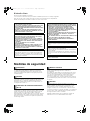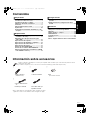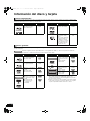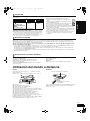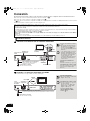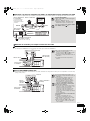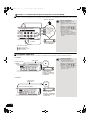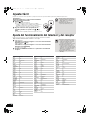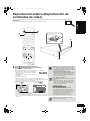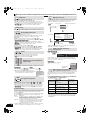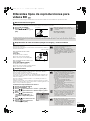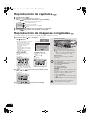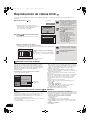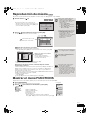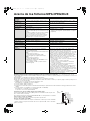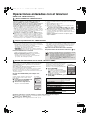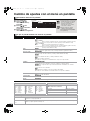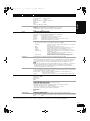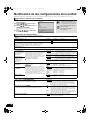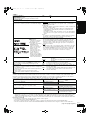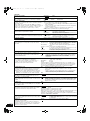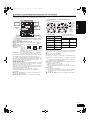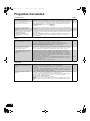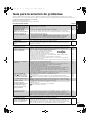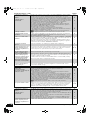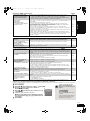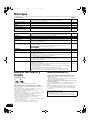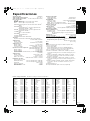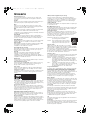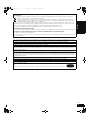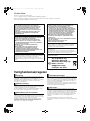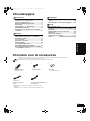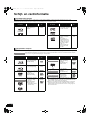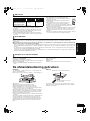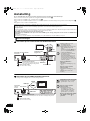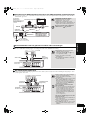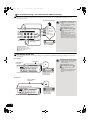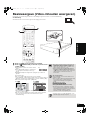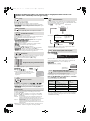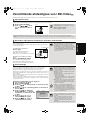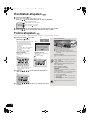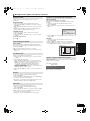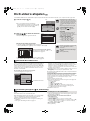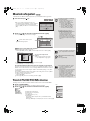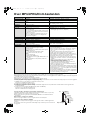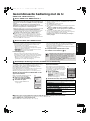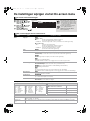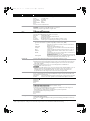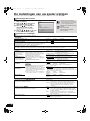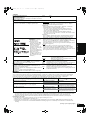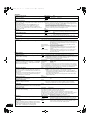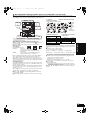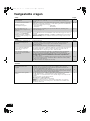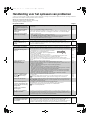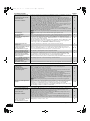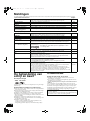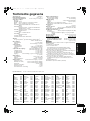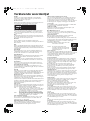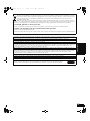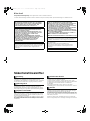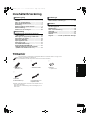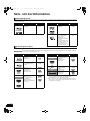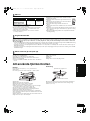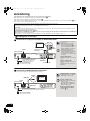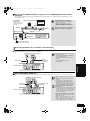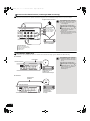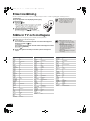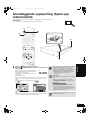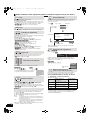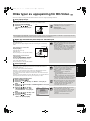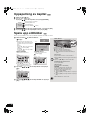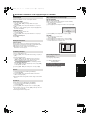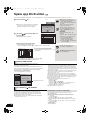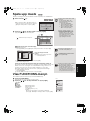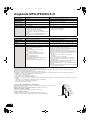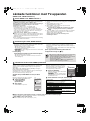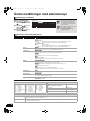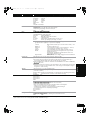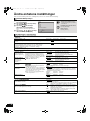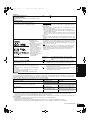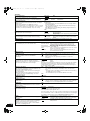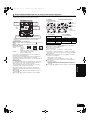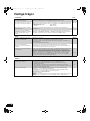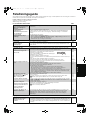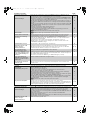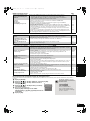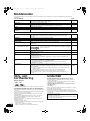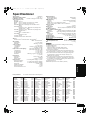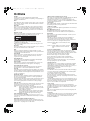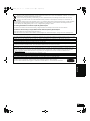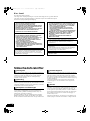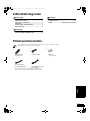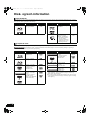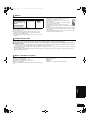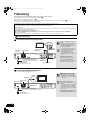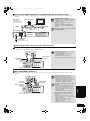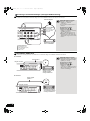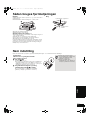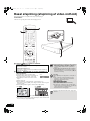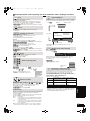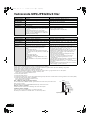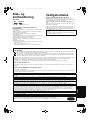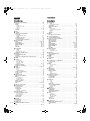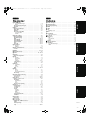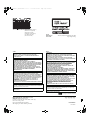Panasonic DMPBD30 Bruksanvisningar
- Kategori
- DVD-spelare
- Typ
- Bruksanvisningar
Sidan laddas ...
Sidan laddas ...
Sidan laddas ...
Sidan laddas ...
Sidan laddas ...
Sidan laddas ...
Sidan laddas ...
Sidan laddas ...
Sidan laddas ...
Sidan laddas ...
Sidan laddas ...
Sidan laddas ...
Sidan laddas ...
Sidan laddas ...
Sidan laddas ...
Sidan laddas ...
Sidan laddas ...
Sidan laddas ...
Sidan laddas ...
Sidan laddas ...
Sidan laddas ...
Sidan laddas ...
Sidan laddas ...
Sidan laddas ...
Sidan laddas ...
Sidan laddas ...
Sidan laddas ...
Sidan laddas ...
Sidan laddas ...
Sidan laddas ...
Sidan laddas ...
Sidan laddas ...
Sidan laddas ...
Sidan laddas ...
Sidan laddas ...
Sidan laddas ...
Sidan laddas ...
Sidan laddas ...
Sidan laddas ...
Sidan laddas ...
Sidan laddas ...
Sidan laddas ...
Sidan laddas ...
Sidan laddas ...
Sidan laddas ...
Sidan laddas ...
Sidan laddas ...
Sidan laddas ...
Sidan laddas ...
Sidan laddas ...
Sidan laddas ...
Sidan laddas ...
Sidan laddas ...
Sidan laddas ...
Sidan laddas ...
Sidan laddas ...
Sidan laddas ...
Sidan laddas ...
Sidan laddas ...
Sidan laddas ...
Sidan laddas ...
Sidan laddas ...
Sidan laddas ...
Sidan laddas ...
Sidan laddas ...

2
RQT9040
Kära kund
Tack för inköpet av denna produkt.
Läs igenom bruksanvisningen noga för att uppnå bästa resultat och maximal säkerhet.
Läs denna bruksanvisning helt innan du ansluter, använder eller justerar denna produkt. Spara bruksanvisningen för framtida referens.
Säkerhetsföreskrifter
Placera enheten på en jämn yta som inte utsätts för direkt solljus, höga
temperaturer, hög luftfuktighet eller kraftiga vibrationer. Dessa
omständigheter kan skada höljet och andra komponenter, och därmed
förkorta enhetens bruksliv. Placera inga tunga föremål på enheten.
Använd inte strömkällor med högspänning. Det kan leda till
överbelastning av enheten och orsaka en eldsvåda. Använd inte
likspänningskällor. Kontrollera noggrant spänningskällan om enheten
används på ett fartyg eller någon annan plats där likspänning används.
Kontrollera att nätsladden är korrekt ansluten och inte har några
skador. Dålig anslutning och skador på ledningstråden kan orsaka
eldsvådor och elektriska stötar. Dra inte i sladden, böj den inte och
placera inga tunga föremål på den.
Fatta ett ordentligt tag om kontakten när sladden ska dras ur. Om du
drar i själva sladden kan det orsaka en elektrisk stöt. Hantera heller
inte kontakten med våta händer, det kan nämligen också orsaka en
elektrisk stöt.
Låt inga metallföremål komma in i enheten, det kan orsaka
elektriska stötar och funktionsstörningar.
Låt det inte komma in vätskor i enheten, det kan också orsaka
elektriska stötar och funktionsstörningar. Dra genast ut nätkontakten
ur vägguttaget om detta skulle inträffa, och kontakta din
återförsäljare.
Spreja inte insektsmedel på eller i enheten. De innehåller
lättantändliga gaser som kan antändas om de kommer in i enheten.
Försök inte re
parera enheten på egen hand. Dra ut nätkontakten ur
vägguttaget om ljudet avbryts, indikatorerna inte tänds, rök avges
eller något annat problem som inte tas upp i den här
bruksanvisningen skulle uppstå, och kontakta din återförsäljare eller
ett auktoriserat servicecenter. Om enheten repareras, tas isär eller
byggs om av en okvalificerad person kan det leda till elektriska stötar
eller skador på enheten.
Koppla bort enheten från strömkällan om den inte ska användas
under en längre tidsperiod, för att därigenom förlänga dess bruksliv.
VARNING!
OM APPARATEN ANVÄNDS PÅ ANNAT SÄTT ÄN I DENNA
BRUKSANVISNING SPECIFICERATS, KAN ANVÄNDAREN
UTSÄTTAS FÖR OSYNLIG LASERSTRÅLNING, SOM
ÖVERSKRIDER GRÄNSEN FÖR LASERKLASS 1.
VARNING:
FÖR ATT REDUCERA RISKEN FÖR BRAND, ELEKTRISK
STÖT ELLER PRODUKTSKADA:
≥UTSÄTT INTE DEN HÄR APPARATEN FÖR REGN, FUKT,
DROPPAR ELLER SKVÄTT OCH SE ÄVEN TILL ATT INGA
OBJEKT FYLLDA MED VÄTSKA, SÅSOM VASER,
PLACERAS PÅ APPARATEN.
≥ANVÄND ENDAST REKOMMENDERADE TILLBEHÖR.
≥DEMONTERA INTE INNESLUTNINGEN (ELLER BAKSIDAN).
DET FINNS INGA DELAR I APPARATEN SOM KAN
REPARERAS AV ANVÄNDAREN. LÅT UTBILDAD
SERVICEPERSONAL UTFÖRA SERVICE OCH
REPARATIONER.
VARNINGAR
Explosionsrisk förekommer om batteriet inte sätts i korrekt. Ersätt
endast med samma eller likvärdig sort som rekommenderas av
tillverkaren. Kassera använda batterier enligt tillverkarens
anvisningar.
VARNING!
≥FÖR ATT APPARATEN SKA FÅ GOD VENTILATION,
INSTALLERA ELLER PLACERA DEN INTE I EN BOKHYLLA,
ETT INBYGGT SKÅP ELLER I ANDRA BEGRÄNSADE
UTRYMMEN. FÖR ATT FÖREBYGGA RISK FÖR ELSTÖTAR
OCH BRAND PÅ GRUND AV ÖVERHETTNING,
KONTROLLERA ATT GARDINER ELLER ANDRA FÖREMÅL
INTE FÖRHINDRAR APPARATENS VENTILERING.
≥SE TILL ATT ENHETENS VENTILATIONSÖPPNINGAR INTE
ÄR FÖRTÄPPTA AV TIDNINGAR, BORDSDUKAR, GARDINER
ELLER LIKNANDE FÖREMÅL.
≥STÄLL INGA FÖREMÅL MED ÖPPEN LÅGA, SÅ SOM ETT
TÄNT STEARINLJUS, OVANPÅ ENHETEN.
≥GÖR DIG AV MED BATTERIER PÅ ETT MILJÖVÄNLIGT SÄTT.
Det kan inträffa att den här produkten under användningen tar emot
radiostörningar, orsakade av mobiltelefoner. Öka avståndet mellan
produkten och mobiltelefonen om störningarna är uppenbara.
Uttaget ska vara installerat i närheten av utrustningen och det ska
vara lättåtkomligt.
Nätkabelns kontakt ska förbli i användbart skick.
För att helt och hållet koppla bort den här apparaten från
spänningsnätet ska nätkabelns kontakt kopplas bort från
nätuttaget.
DENNA ENHET ÄR AVSEDD FÖR ANVÄNDNING PÅ PLATSER
MED MODERAT KLIMAT.
Placering
Spänningskrav
Skydd av nätsladden
Främmande föremål
Service
66
RQT9040~Safety_swe.fm 2 ページ 2008年1月28日 月曜日 午前11時28分

SVENSKA
3
RQT9040
Innehållsförteckning
Säkerhetsföreskrifter........................................ 2
Tillbehör............................................................. 3
Skiv- och kortinformation................................. 4
Att använda fjärrkontrollen .............................. 5
Anslutning ......................................................... 6
Referensguide för fjärrkontrollen.................... 9
Enkel inställning.............................................. 10
Ställa in TV och mottagare............................. 10
Grundläggande uppspelning (Spela upp
videoinnehåll)................................................ 11
Olika typer av uppspelning för BD-Video ..... 13
Uppspelning av kapitel................................... 14
Spela upp stillbilder........................................ 14
Spela upp DivX-video ..................................... 16
Spela upp musik.............................................. 17
Visa FUNCTIONS-menyn................................ 17
Angående MP3/JPEG/DivX-fil ........................ 18
Länkade funktioner med TV-apparaten
(VIERA Link “HDAVI Control
TM
”).................. 19
Ändra inställningar med skärmmenyn ...20
Ändra enhetens inställningar......................... 22
Vanliga frågor .................................................. 26
Felsökningsguide............................................ 27
Meddelanden ................................................... 30
Skiv- och korthantering .................................. 30
Underhåll.......................................................... 30
Specifikationer ................................................ 31
Ordlista............................................................. 32
Register
.............. Insidan på det bakre omslaget
Tillbehör
Komma igång
Uppspelning
Inställningar
Referens
Var god kontrollera och identifiera de medföljande tillbehören. Använd de nummer som anges inom
parentes vid beställning av utbytesdelar.
(Produktnummer korrekta för januari 2008. Dessa kan komma att ändras.)
∏∏∏
1 Fjärrkontroll
(N2QAYB000185)
1 Audio/Video-kabel 2 Batterier
för fjärrkontrollen
∏
2 Nätsladd
För Kontinentaleuropa
För Storbritannien och
Republiken Irland
≥Används endast tillsammans med denna enhet. Använd inte med
någon annan utrustning.
Använd inte heller sladdar till någon annan utrustning ihop med
denna enhet.
67
RQT9040~Safety_swe.fm 3 ページ 2008年1月28日 月曜日 午前11時28分

4
RQT9040
Skiv- och kortinformation
Denna tabell visar de olika typer av förinspelade skivor som du kan använda och inkluderar även standardlogotyper som ska finnas på skivorna
och/eller förpackningen.
Denna tabell visar de olika typerna av skivor som spelats in med DVD-inspelare, DVD-videokameror, datorer osv. som du kan använda.
Denna symbol anger att du måste stänga skivan med DVD-inspelaren osv. innan suppspelning. För mer detaljer om hur du
stänger en skiva, se utrustningens användarinstruktioner.
Förinspelade skivor
Typ av media/
Logotyp
Egenskaper Visas med
Typ av media/
Logotyp
Egenskaper Visas med
BD-Video
HD-skivor (HD) med film
och musik
[BD-V]
DVD-Video
Film- och musikskivor av
hög kvalitet
[DVD-V]
CD
CD-skivor (Compact
Disc) som innehåller
musik och film.
≥Användning och
ljudkvalitet av CD-skivor
som inte
överensstämmer med
CD-DA-specifikationern
a (CD-skivor med
kopieringskontroll osv.)
kan inte garanteras.
[CD]
Inspelningsbara skivor
Stänga
Typ av media/
Logotyp
Format Visas med
Typ av media/
Logotyp
Format Visas med
BD-RE
≥Version 3 av
inspelningsformatet
BD-RE
≥JPEG-format
[BD-V]
[JPEG]
DVD-R DL
≥DVD-Video format
≥Version 1.2 av
inspelningsformatet
DVD-Video
≥AVCHD-format
≥DivX-format
[DVD-V]
[DVD-VR]
[AVCHD]
[DivX]
BD-R
≥Version 2 av
inspelningsformatet
BD-R
[BD-V]
rR/rRW/
rRDL
≥+VR (+R/+RW
Videoinspelning)
Format
≥AVCHD-format
[DVD-V]
[AVCHD]
DVD-RAM
≥Version 1.1 av
inspelningsformatet
DVD-Video
≥JPEG-format
≥AVCHD-format
[DVD-VR]
[JPEG]
[AVCHD]
CD-R/RW
≥CD-DA-format
≥MP3-format
≥JPEG-format
≥DivX-format
[CD]
[MP3]
[JPEG]
[DivX]
DVD-R/RW
≥DVD-Video format
≥Version 1.1 av
inspelningsformatet
DVD-Video
≥AVCHD-format
≥DivX-format (DVD-RW
stöds ej)
[DVD-V]
[DVD-VR]
[AVCHD]
[DivX]
≥Det kanske inte alltid går att spela upp alla de ovannämnda
skivorna på grund av skivtypen, inspelningens skick,
inspelningsmetoden och hur filerna skapades.
≥När en skiva som är inspelad i AVCHD-format spelas upp kan
videon pausa i skarvar under några sekunderunder, på grund
av radering eller redigering.
Stänga
Stänga
Stänga
Stänga
68
RQT9040~Body_swe.fm 4 ページ 2008年1月28日 月曜日 午後7時15分

SVENSKA
5
RQT9040
Denna tabell visar de olika typerna av kort som spelats in med Panasonic High Definition-videokameror, datorer osv. som du kan använda.
§
Inklusive miniSD-kort och microSD-kort
≥Vid användning av SD-kort från 4 GB till 16 GB kan endast SD-kort
som har SDHC-logotypen användas.
≥Denna enhet är kompatibel med SD-minneskort som uppfyller
SD-kortsspecifikationerna FAT12- och FAT16-format, samt
SDHC-minneskort i FAT32-format.
≥I denna bruksanvisning kallas de kort som visas i tabellen
(D ovan) för SD-kort.
≥miniSD-kort och microSD-kort måste användas med den
medföljande adaptern.
≥Användbart minnesutrymme är något mindre än kortets
kapacitet.
≥Om SD-kortet har formatterats på en PC kanske du inte
kan använda det på denna enhet.
≥Vi rekommenderar dig att använda ett Panasonic
SD-kort.
≥Förvara minneskortet utom räckhåll för barn för att undvika
sväljning.
≥När ett kort som är inspelat i AVCHD-format spelas upp kan videon
pausa i skarvar under några sekunderunder, på grund av radering
eller redigering.
≥Skjut skrivskyddet till läget “LOCK” för att skydda innehållet från
oavsiktlig radering.
Att använda fjärrkontrollen
Batterier
För in batteriet så att polerna (i och j) matchar de för
fjärrkontrollen.
För att stänga locket ska du föra in det från j (minus-) sidan.
≥Använd inte laddningsbara batteri.
≥Blanda inte gamla och nya batterier.
≥Använd inte olika typer av batterier samtidigt.
≥Värm inte dem och utsätt dem inte för eld.
≥Lämna inte batteriena i en bild med dörrar och fönster stängda
som utsätts för direkt solljus under en längre tid.
≥Ta inte isär dem och orsaka inte kortslutning i dem.
≥Försök inte ladda alkaliska batterier eller mangan-batterier.
≥Använd inte batterier där höljet skalats av.
Felahantering av batterierna kan led till läckage av elektrolytiska
ämnen vilket kan skada de komponenter vätskan kommer i kontakt
med orsaka brand.
Avlägsna batterierna om fjärrkontrollen inte ska användas under en
längre tid. Förvara på en sval mörk plats.
Användning
Om du inte kan styra enheten eller annan utrustning med hjälp av
fjärrkontrollen efter du bytt ut batterierna ska du återigen ange
koderna. (> 10, 29).
SD-kort
Typ av media Format: Visas med
SD-minneskort
§
(från 8 MB till 2 GB)
SDHC-minneskort
(från 4 GB till 16 GB)
≥JPEG-format
≥AVCHD format
[JPEG]
[AVCHD]
ADAPTER
Angående BD-Video
≥Upplev Final Standard Profile-funktionerna (> 13), som bild-i-bild. De olika funktionerna varierar beroende på skivan.
≥När du spelar upp en uppsättning av två eller flera BD-Video skivor, kan det hända att menyn fortsätter att visas även om du har tagit ut skivan.
≥Vad gäller högupplöst ljud (7.1ch) för BD-Video som Dolby Digital Plus, Dolby TrueHD, DTS-HD High Resolution Audio och DTS-HD
Master Audio (> 23)
– de kan endast återskapas till det ursprungliga formatet när de är anslutna till en kompatibel förstärkare/mottagare med ett HDMI AV OUT-uttag
(> 7) och när “BD-Video Secondary Audio” är inställd på “Off” och “Bitstream” har valts i varje format.
– de kommer endast ut som Dolby Digital bitstream när “BD-Video Secondary Audio” är inställd på “On” även när enheten är ansluten genom
HDMI AV OUT-uttaget.
– de kommer endast ut som Dolby Digital eller DTS bitstream (beroende på det ursprungliga formatet) när enheten är ansluten genom DIGITAL
AUDIO OUT-uttaget.
Skivor som inte går att spela upp
≥BD-RE med kassett
≥2,6 GB och 5,2 GB DVD-RAM
≥3,95 GB och 4,7 GB DVD-R för programmering
≥DVD-RAM-skivor som inte kan tas bort från sina kassetter
≥Version 1.0 av DVD-RW
≥+R 8 cm, DVD-ROM, CD-ROM, CDV, SACD, Photo CD, MV-Disc
och PD
≥DVD-Audio
≥Video-CD och SVCD
≥WMA-skivor
≥HD DVD
≥Övriga skivor som inte uttryckligen stöds
R6/LR6, AA
20˚
30˚
20˚
30˚
Fjärrkontrollens signalsensor
7 m rakt framför enheten
69
RQT9040~Body_swe.fm 5 ページ 2008年1月28日 月曜日 午後7時15分

6
RQT9040
Anslutning
Välj i listan nedan den anslutningsmetod som bäst passar din TV-uppställning.
≥Om du ansluter till en TV-apparat med hjälp av en Audio/Video-kabel >
A
≥Om du ansluter till en HDMI(> 32)-kompatibel TV-apparat > B
≥Om du ansluter till en HDMI-kompatibel TV-apparat och en HDMI-kompatibel förstärkare/mottagare för att lyssna på surroundljud >
C (> 7)
≥Se sidorna 7 och 8 för andra anslutningsmetoder.
≥Placera inte enheten på förstärkare eller utrustning som kan bli varm. Värmen kan skada enheten.
≥Anslut inte enheten via videobandspelaren. På grund av kopieringsskydd visas eventuellt inte bilden på rätt sätt.
≥Stäng av all utrustning innan du ansluter och läs tillämpliga bruksanvisningar.
Spara ström
Denna enhet har låg energiförbrukning när den är avstängd (mindre än 1 W). För att spara energi när enheten inte ska användas under en
längre tid, koppla ur den från husets huvuduttag.
≥Icke-HDMI-kompatibla kablar kan inte användas.
≥Använd High Speed HDMI-kablar med HDMI-logo (som visas på omslaget). Du rekommenderas att använda Panasonics HDMI-kabel.
Artikelnummer för rekommenderat tillbehör:
RP-CDHG10 (1,0 m), RP-CDHG15 (1,5 m), RP-CDHG20 (2,0 m), RP-CDHG30 (3,0 m), RP-CDHG50 (5,0 m), osv.
Grundläggande anslutningar
A Ansluta till en TV-apparat med hjälp av Audio/Video-kabel
OBS!
TIPS
≥Anslut kontakterna med uttag av
samma färg.
≥High definition-video kan inte
avges med denna anslutning.
Använd anslutningen B, C eller E
(> 7) för high definition-video.
§
Använd ljudkablar för att ansluta
AUDIO OUT-uttagen till den
tvåkanaliga ljudingången på en
analog förstärkare/mottagare eller
systemkomponent i stället för
TV-apparaten för att kunna uppleva
stereoljud.
Förbättra bildkvaliteten
≥Använd anslutningarna D eller E
(> 7).
Uppleva ett fylligare ljud
≥Använd anslutningarna F eller G
(> 8).
(Kppla bort den röda och den vita
kontakten).
B Ansluta till en HDMI-kompatibel TV-apparat
Du kan uppleva digital bild och digitalt ljud med hög kvalitet.
OBS!
TIPS
ERFORDRADE INSTÄLLNINGAR
≥“HDMI Video Mode” och “HDMI
Audio Output” : “On” (> 24)
Uppleva ett fylligare ljud
≥Använd dessutom anslutningarna
F eller G (> 8).
I detta fall, ställ in “HDMI Video
Mode” till “On” och “HDMI Audio
Output” till “Off” (> 24).
Med denna anslutning kan du
använda VIERA Link “HDAVI
Control” (> 19).
AC IN
AV OUT
FRONT R /R
VIDEO OUTS VIDEO OUT
OPTICAL
COAXIAL
FRONT L /L
SUBWOOFER
CENTERSURROUND
AUDIO OUT
COMPONENT VIDEO OUT
DIGITAL AUDIO
OUT
(
PCM/BITSTREAM
)
2ch 5.1ch
YP
B
P
R
L
R
L
R
Please
connect
directly
to TV.
AUDIO IN
R L
VIDEO IN
AUDIO/
VIDEO IN
2ch AUDIO OUT
§
TV-apparat
Audio/Video-kabel
(medföljer)
AC-huvudkabel (inkluderad)
Ansluts först när alla andra
anslutningar är slutförda.
Enhetens baksida
Till husets huvuduttag
(AC 230 till 240 V, 50 Hz)
VIDEO OUT
Kylfläkt
AC IN
AV OUT
FRONT R /R
VIDEO OUTS VIDEO OUT
OPTICAL
COAXIAL
FRONT L /L
SUBWOOFER
CENTERSURROUND
AUDIO OUT
COMPONENT VIDEO OUT
DIGITAL AUDIO
OUT
(
PCM/BITSTREAM
)
2ch 5.1ch
YP
B
P
R
L
R
L
R
Please
connect
directly
to TV.
HDMI IN
HDMI AV OUT
Enhetens baksida
HDMI-
kompatibel
TV-apparat
AC-huvudkabel (inkluderad)
Ansluts först när alla andra anslutningar är slutförda.
Till husets huvuduttag
(AC 230 till 240 V, 50 Hz)
HDMI-kabel
Kylfläkt
70
RQT9040~Body_swe.fm 6 ページ 2008年1月28日 月曜日 午後7時15分

SVENSKA
7
RQT9040
C Ansluta till en HDMI-kompatibel TV-apparat och en HDMI-kompatibel förstärkare/
mottagare
När enheten är ansluten till en kompatibel förstärkare/mottagare kan du uppleva surroundljud inspelat med Dolby Digital Plus, Dolby
TrueHD eller DTS-HD.
OBS!
TIPS
ERFORDRADE INSTÄLLNINGAR
≥“HDMI Video Mode” och “HDMI Audio
Output” : “On” (> 24)
≥“Speaker” : “Multi-Channel” (> 24)
≥“Digital Audio Output” : Beroende på
ansluten förstärkare/mottagare (> 23)
Med denna anslutning kan du använda
VIERA Link “HDAVI Control” (> 19).
Anslutningsmetoder när du använder andra videouttag
D Med S VIDEO OUT
Uttaget S VIDEO OUT ger en mer levande bild än VIDEO OUT.
OBS!
≥High definition-video kan inte avges med
denna anslutning.
Använd anslutningen B (> 6), C eller E
för high definition-video.
≥Koppla bort Audio/Video-kabelns gula
kontakt.
≥Faktisk videokvalitet beror på
TV-apparaten.
E Med COMPONENT VIDEO OUT
Du kan uppleva high definition-bilder genom att ansluta till komponentvideouttag som stöder 720p (750p) och 1080i (1125i) signaler.
OBS!
TIPS
≥Anslut kontakterna med uttag av samma
färg.
≥Koppla bort Audio/Video-kabelns gula
kontakt.
≥Upplösningen för video begränsas till
“576p/480p” när DVD-Video-, DivX- och
BD-Video-skivor som spelats in vid en
hastighet på 50 bilder i sekunden matas ut
från COMPONENT VIDEO OUT-uttagen.
Om du har en vanlig TV-apparat (CRT:
katodstrålerör)
≥ Progressiv output kan orsaka flimmer, även
om den är progressivt kompatibel. Stäng av
“Progressive”om du oroas över det. Detta
gäller även multisystemsTV i PAL-läge.
(> 21, “Progressive”)
Uppleva high definition/progressiv-video
≥Anslut till en TV-apparat som stöder 576p/
480p eller senare.
≥Ställ in “Component Resolution” på “576p/
480p”, “720p” eller “1080i”. (> 24)
≥Ställ in “HDMI Video Mode” på “Off”. (> 24)
I annat fall avges video som 576i/480i.
AC IN
AV OUT
FRONT R /R
VIDEO OUTS VIDEO OUT
OPTICAL
COAXIAL
FRONT L /L
SUBWOOFER
CENTERSURROUND
AUDIO OUT
COMPONENT VIDEO OUT
DIGITAL AUDIO
OUT
(
PCM/BITSTREAM
)
2ch 5.1ch
YP
B
P
R
L
R
L
R
Please
connect
directly
to TV.
HDMI IN
HDMI OUT
HDMI IN
HDMI AV OUT
Högtalare med flera kanaler
HDMI-
kompatibel
TV-apparat
Enhetens baksida
AC-huvudkabel
(inkluderad)
Ansluts först när alla
andra anslutningar är
slutförda.
Till husets huvuduttag
(AC 230 till 240 V, 50 Hz)
HDMI-kabel
HDMI-kompatibel
förstärkare/mottagare
Kylfläkt
FRONT R /R
VIDEO OUTS VIDEO OUT
OPTICAL
COAXIAL
FRONT L /L
SUBWOOFER
CENTERSURROUND
AUDIO OUT
COMPONENT VIDEO OUT
DIGITAL AUDIO
OUT
(
PCM/BITSTREAM
)
2ch 5.1ch
YP
B
P
R
L
R
L
R
Please
connect
directly
to TV.
AUDIO IN
R L
S VIDEO IN
Enhetens baksida
Audio/
Video-kabel
(medföljer)
S-Video-kabel
TV-apparat
COMPONENT
VIDEO IN
AUDIO IN
R L
FRONT R /R
VIDEO OUTS VIDEO OUT
OPTICAL
COAXIAL
FRONT L /L
SUBWOOFER
CENTERSURROUND
AUDIO OUT
COMPONENT VIDEO OUT
DIGITAL AUDIO
OUT
(
PCM/BITSTREAM
)
2ch 5.1ch
YP
B
P
R
L
R
L
R
Please
connect
directly
to TV.
Enhetens baksida
Audio/Video-kabel
(medföljer)
Component
video kabel
TV-apparat
71
RQT9040~Body_swe.fm 7 ページ 2008年1月28日 月曜日 午後7時15分

8
RQT9040
Ansluta en förstärkare/receiver (undantaget HDMI-anslutning)
F Med 5.1ch AUDIO OUT
När enheten är ansluten till en kompatibel förstärkare/mottagare med 5.1ch AUDIO OUT-uttaget kan du lyssna på surroundljud.
OBS!
ERFORDRADE INSTÄLLNINGAR
≥“Speaker” : “Multi-Channel” (> 24)
≥7.1-kanalig skiva mixas ned till
5.1-kanaligt ljud.
När enheten är ansluten till en
HDMI-kompatibel TV-apparat (> 6,
B)
≥“HDMI Audio Output” : “Off” (> 24)
(I annat fall avges ljudet från
TV-apparaten).
≥Ljudet matas eventuellt inte ut rätt,
med önskat antal kanaler, beroende
på hur skivan spelades in.
Kabelanslutningar
a Främre högtalare (L/R)
b Surround högtalare (L/R)
c Mitthögtalare
d Subwoofer
G Med DIGITAL AUDIO OUT
Du kan lyssna på surroundljud när enheten är ansluten till en förstärkare/mottagare genom COAXIAL eller OPTICAL-uttag.
Med COAXIAL
OBS!
ERFORDRADE INSTÄLLNINGAR
≥“Digital Audio Output” : Beroende
på ansluten förstärkare/mottagare
(> 23)
När enheten är ansluten till en
HDMI-kompatibel TV-apparat (> 6,
B)
≥“HDMI Audio Output” : “Off” (> 24)
(I annat fall avges eventuellt inte
ljudet med de önskade
inställningarna).
Med OPTICAL
FRONT R /R
FRONT L /L
SUBWOOFER
CENTERSURROUND
AUDIO OUT
O OUT
2ch 5.1ch
P
B
P
R
L
R
L
R
!
"
Anslut ljudkablar
till uttag som
överensstämmer
med de högtalare
du har anslutit.
Enhetens baksida
Förstärkare/mottagare
med 5.1ch AUDIO IN
Högtalare med flera kanaler
FRONT R /R
VIDEO OUTS VIDEO OUT
OPTICAL
COAXIAL
FRONT L /L
SUBWOOFER
CENTERSURROUND
AUDIO OUT
COMPONENT VIDEO OUT
DIGITAL AUDIO
OUT
(
PCM/BITSTREAM
)
2ch 5.1ch
YP
B
P
R
L
R
L
R
COAXIAL IN
Please
connect
directly
to TV.
Enhetens baksida
Koaxialkabel
Förstärkare/mottagare med
inbyggd dekoder eller en
kombination med
dekoderförstärkare/ mottagare
FRONT R /R
VIDEO OUTS VIDEO OUT
OPTICAL
COAXIAL
FRONT L /L
SUBWOOFER
CENTERSURROUND
AUDIO OUT
COMPONENT VIDEO OUT
DIGITAL AUDIO
OUT
(
PCM/BITSTREAM
)
2ch 5.1ch
YP
B
P
R
L
R
L
R
OPTICAL IN
Please
connect
directly
to TV.
Enhetens baksida
Optisk digital
ljudkabel
Förstärkare/mottagare med
inbyggd dekoder eller en
kombination med
dekoderförstärkare/
mottagare
72
RQT9040~Body_swe.fm 8 ページ 2008年1月28日 月曜日 午後7時15分

SVENSKA
9
RQT9040
Referensguide för fjärrkontrollen
! Slå på/stänga av enheten (> 10)
@ Knappar för att styra TV:n (> 10)
Du kan styra TV-apparaten via enhetens fjärrkontroll.
[Í TV] : Slå på/stänga av enheten
[AV] : Växla ingångssignalen
[WXCH] : Välja kanal
[ijVOL] : Justera volymen
# Öppna eller stäng skivfacket (> 11)
$ Sifferknappar
Välja titelnummer osv./Ange nummer (> 12)
% Abvryt
^ Knappar för grundläggande uppspelning (> 11, 12)
& Visa statusmeddelanden (> 12)
* Visa popup-meny (> 13)
( Visa toppmeny/Direct Navigator (> 11)
AJ Visa OPTION meny (> 14)
AA Dessa knappar används när du spelar en BD-Video-skiva som
inkluderar Java
TM
-program (BD-J). Mer information om hur du
använder denna typ av skiva finns i anvisningarna som medföljer
skivan.
Knapparna [A] och [B] används också med fönstrena “Title View”,
“Picture View” och “Album View”(> 14).
AB Visa Setup-meny (> 22)
AC Aktivera/avaktivera Secondary Video (Bild-i-bild) (> 13)
AD Skicka fjärrkontrollens signal
AE Knappar för att styra mottagaren (> 10)
Du kan styra en mottagare via enhetens fjärrkontroll.
[ijVOL] : Justera volymen
[MUTING] : Stänga av ljudet
AF Återge ett naturligare ljud (> 12)
AG Välja ljud (> 12)
AH Visa FUNCTIONS-meny (> 17)
AI Val/OK, En bild i taget (> 12)
BJ Visa OSD-meny (> 20)
BA Gå tillbaka till föregående fönster
BB Välja skivenhet eller SD-kortenhet (> 11)
BC Aktivera/avaktivera Secondary Audio (> 13)
VARNING
Ställ inga föremål framför enheten. Skivfacket kan kollidera med
föremål när det öppnas, vilket kan orsaka skador.
1 Strömställare beredskapsläge/på (Í/I) (> 10)
Tryck på knappen för att ställa apparaten i beredskapsläge då den
är på, eller tvärtom. Apparaten förbrukar en aning ström även när
den står i beredskapsläge.
Standby/on-lampa (Í)
När enheten är ansluten till AC-huvuduttaget tänds denna lampa i
standby-läge och släcks när enheten sätts på.
2 Skivfack (> 11)
3 Lysdiod för SD-kort
≥Det går att ställa in lysdioden så att den är aktiverad/
avaktiverad (> 24, SD Card LED Control)
4 Uttag för SD-kort (> 14)
5 Display
Indikatorn blinkar vid avläsning av data från en skiva eller ett kort.
6 Sök/Långsam uppspelning/Hoppa över (> 12)
Sök: Tryck och håll ned (Under uppspelning)
Långsam uppspelning:Tryck och håll ned (Under paus)
Hoppa över: Tryck
7 Öppna eller stäng skivfacket (> 11)
8 Fjärrkontrollens signalsensor (> 5)
9 Stop (> 12)
: Paus (> 12)
; Starta uppspelning (> 11)
Bakpanelens uttag (> 6–8)
VOL
RE-MASTER
SKIP
SLOW/SEARCH
STATUS
FUNCTIONS
ABCD
RETURN
OPTION
AUDIO
MUTING
P
O
P
-
U
P
M
E
N
U
PLAY
PAUS E
STOP
CANCEL
PIP
SECONDARY
AUDIO
BD/SD
SETUP
D
I
R
E
C
T
N
A
V
I
G
A
T
O
R
OK
RECEIVER
CH
VOL
AV
OPEN/CLOSE
T
O
P
M
E
N
U
D
I
S
P
L
A
Y
.
!
1
9
1
1
1
PULL-OPEN
SD CARD
Dra för att fälla ner
frontpanelen.
Skivindikator Indikator för SD-kort
73
RQT9040~Body_swe.fm 9 ページ 2008年1月28日 月曜日 午後7時15分

10
RQT9040
Enkel inställning
Efter att du anslutit din nya spelare och tryckt på standby/on-knappen, kommer en skärm för grundläggande inställningar att visas.
Ställa in TV och mottagare
Du kan styra TV:n eller mottagaren genom att använda enhetens fjärrkontroll.
Förberedelse
Slå på TV-apparaten och välj lämplig videoingång
på TV-apparaten.
1 Tryck på [Í BD].
Setup-fönstret visas.
≥Om denna enhet är ansluten till en Panasonic TV (VIERA)
som stöder HDAVI Control 2 eller HDAVI Control 3 via en
HDMI-kabel, samlas TV:ns inställningsinformation
“On-screen Language” och “TV Aspect” från TV:n.
2 Följ anvisningarna på skärmen och gör
inställningarna med [3, 4] och [OK].
“On-screen Language” och “TV Aspect” ställs in. (> 24)
TIPS
≥Du kan när som helst göra dessa
inställningar genom att välja “Easy
Setting” i Setup-menyn. (> 22)
≥Dessa inställningar kan också
ställas in individuellt. (> 24)
OK
Rikta fjärrkontrollen mot TV:n eller mottagaren.
1 För TV-apparater
För in koden med två tecken med de två numrerade knapparna
medan du trycker in [Í TV].
För mottagare
För in koden med två tecken med de numrerade knapparna medan
du trycker in [MUTING].
t.ex., 01: [0] B [1]
2 Kontrollera genom att sätta på TV:n eller justera mottagarens
volym.
OBS!
≥Om märket på din TV eller
mottagare har fler än en angiven
kod, välj den som medger korrekt
utförande.
≥Om märket på din TV eller
mottagare inte finns angiven eller
om deras kod inte gör att du kan
styra din TV eller mottagare, är
denna fjärrkontroll inte kompatibel
med dem. Använd deras
fjärrkontroll.
≥Tryck på [MUTING] igen när ljudet
är avstängt.
Märke TV-kod
Panasonic 01/02/03/04
AIWA 35
AKAI 27/30
BEJING 33
BEKO 05/71/72/73/74
BENQ 58/59
BP 09
BRANDT 10/15
BUSH 05
CENTREX 66
CHANGHONG 69
CURTIS 05
DAEWOO 64/65
DESMET 05
DUAL 05
ELEMIS 05
FERGUSON 10/34
FINLUX 61
FISHER 21
FUJITSU 53
FUNAI 63/67
GOLDSTAR 05/50/51
GOODMANS 05
GRADIENTE 36
GRUNDIG 09
HIKONA 52
HITACHI 05/22/23/40/41
INNO HIT 05
IRRADIO 30
ITT 25
JNGXING 49
JVC 17/30/39/70
KDS 52
KOLIN 45
KONKA 62
LG 05/50/51
LOEWE 07/46
MAG 52
METZ 05/28
MITSUBISHI 05/19/20/47
Märke TV-kod
MIVAR 24
NEC 36
NOBLEX 33
NOKIA 25/26/27/60/61
NORDMENDE 10
OLEVIA 45
ONWA 30/39/70
ORION 05
PEONY 49/69
PHILCO 41/48/64
PHILIPS 05/06/46
PHONOLA 05
PIONEER 37/38
PROVIEW 52
PYE 05
RADIOLA 05
SABA 10
SALORA 26
SAMSUNG 32/42/43/65/68
SANSUI 05
SANYO 21/54/55/56
SCHNEIDER 05/29/30
SEG 05/69/75/76/77/78
SELECO 05/25
SHARP 18
SIEMENS 09
SINUDYNE 05
SONY 08
TCL 31/33/66/67/69
TELEFUNKEN 10/11/12/13/14
TEVION 52
TEX ONDA 52
THOMSON 10/15/44
TOSHIBA 16/57
WHITE
WESTINGHOUSE
05
YA MAH A 18/41
Märke Mottagarkod
Panasonic 01/02/03
TECHNICS 35
ADCOM 62
AIWA 04/05/06/48/49
ALPINE 63
ARCAM 57/58
BOSE 07
DENON 08/09/10/11/50/51/52
HARMAN 12
KARDON 12
JVC 13/14
KENWOOD 15/16/17
KLH 18
LG 19
LUXMAN 59
MARANTZ 20/21
MCINTOSH 54
NAD 22/55
NAKAMICHI 60/61
ONKYO 23
OUTLAW
PREAMP
56
PHILIPS 24/44
PIONEER 25/26/27/28
SAMSUNG 45/46/47
SONY 29/30/31
TEAC 32/33/34
THOMSON 43/53
YAMAHA 36/37/38/39/40/41/42
74
RQT9040~Body_swe.fm 10 ページ 2008年1月28日 月曜日 午後7時15分

SVENSKA
11
RQT9040
Grundläggande uppspelning (Spela upp
videoinnehåll)
I denna bruksanvisning beskrivs anvisningarna för användning generellt med fjärrkontrollen.
Förberedelse
Slå på TV-apparaten och välj lämplig videoingång på TV-apparaten.
AV1
VOL
RE-MASTER
SKIP
SLOW/SEARCH
STATUS
FUNCTIONS
ABCD
RETURN
AUDIO
MUTING
P
O
P
-
U
P
M
E
N
U
PLAY
PAUS E
STOP
CANCEL
PIP
SECONDARY
AUDIO
BD/SD
SETUP
D
I
R
E
C
T
N
A
V
I
G
A
T
O
R
OK
RECEIVER
CH
VOL
OPEN/CLOSE
T
O
P
M
E
N
U
D
I
S
P
L
A
Y
AV
OPTION
1 Tryck på [Í BD] för att starta enheten.
2 Tryck på [< OPEN/CLOSE] för att öppna skivfacket och
sätta i skivan.
≥Tryck på knappen igen för att stänga hållaren.
≥Sätt i dubbelsidiga skivor så att etiketten för den
sida du vill spela ligger uppåt.
≥DVD-RAM: Ta bort skivorna från fodralen före
användning.
Uppspelningen startar.
≥Om en skiva med data i olika filformat matas in kommer menyn för val av
filer att visas. Tryck på [3, 4] för att välja önskat filformat och tryck på
[OK].
≥Tryck på [1] (PLAY) om uppspelningen inte startar.
≥Om fönstret visas, tryck på [3, 4, 2, 1] för att välja post och tryck på
[OK].
≥Om fönstret där du uppmanas att använda färgknapparna visas, fortsätter
du med att använda färgknapparna på fjärrkontrollen.
OBS!
TIPS
≥Signal från PAL-skivor sänds ut som PAL. Signal
från NTSC-skivor sänds ut som “NTSC” eller
“PAL60”. Du kan välja “NTSC” eller “PAL60” i
“NTSC Contents Output” för NTSC-skivor. (> 22)
≥SKIVAN FORTSÄTTER ATT ROTERA NÄR
MENYER VISAS. Tryck på [∫] när du har slutat
spela upp för att skydda enhetens motor,
TV-skärmen osv.
Växla enheter
Tryck på [BD/SD] för att välja “BD” och spela upp en
skiva.
≥Om en skiva eller ett SD-kort förs in medan
enheten har stoppats väljs enheten automatiskt
beroende på insatt medium.
Visa menyer
[BD-V] [AVCHD] [DVD-VR] [DVD-V]
Tryck på [TOP MENU/DIRECT NAVIGATOR].
≥Skivornas tillverkare kan kontrollera hur skivorna
spelas. Därför har du inte alltid möjlighet att styra
uppspelningen enligt beskrivningen häri. Läs
noggrant skivans instruktioner.
TIPS
≥Du kan spela upp data i AVCHD-format som finns
inspelade på ett SD-kort.
t.ex.,
t.ex., [BD-V] t.ex., [DVD-VR]
1
2
3
4
5
DIRECT NAVIGATOR Title View
Video
Picture
01
02
03
04
05
06
07
08
09
10
9/ 5
9/ 5
9/ 5
9/ 6
9/ 6
9/ 6
9/ 7
9/ 7
9/ 7
9/ 7
Wed
Wed
Wed
Thu
Thu
Thu
Fri
Fri
Fri
Fri
IN 2
IN 2
VHS
VHS
IN 2
IN 2
10:00AM
11:30AM
11:59PM
10:00AM
11:30AM
11:59PM
10:00AM
10:30AM
11:30AM
11:59PM
Rec Time
No.
Date Day
Tuning
Time
Name of item
DVD-RAM(VR)
Play
Previous Next
RETURNOPTION
Video Picture
Page 01/02
0:15 (SP)
75
RQT9040~Body_swe.fm 11 ページ 2008年1月28日 月曜日 午後7時15分

12
RQT9040
Andra funktioner under uppspelning (Dessa funktioner fungerar inte på alla skivor.)
Stop
Positionen där stoppet gjordes sparas.
Återuppta uppspelningen
Tryck på [1] (PLAY) för att fortsätta spela upp från denna position.
≥Positionen på skivan rensas om facket öppnas eller om du trycker
på [∫] flera gånger för att visa “STOP” på enhetens display.
≥[CD] [MP3] [DivX]: Läget rensas om enheten stängs av.
Paus
≥Tryck på [;] igen eller [1] (PLAY) för att återta uppspelningen.
Sök/Långsam uppspelning
Hastigheten ökar upp till 5 steg.
≥
Tryck på [
1
] (PLAY)-knappen för att återgå till normal uppspelningshastighet.
≥För vissa skivor ändras inte hastigheten.
Sökning (Search)
Tryck på [6] eller [5] under uppspelningen.
≥
Tryck på och håll ner [
:
/
6
] eller [
9
/
5
] på huvudenheten.
≥[BD-V] [AVCHD] [DVD-VR] [DVD-V]:
Ljud återges under sökning framåt på första nivån.
≥[DivX]: Ljud hörs inte på alla söknivåer.
≥[CD] [MP3]: Hastigheten är fast inställd på ett steg.
Långsam uppspelning
Tryck på [6] eller [5] under paus.
≥
Tryck på och håll ner [
:
/
6
] eller [
9
/
5
] på huvudenheten.
≥[BD-V] [AVCHD]: Endast i riktning framåt [5].
≥[DVD-VR]:Om den fortsätter i ca 5 minuter, pausas långsam
uppspelning automatiskt.
Hoppa över
Gå till den titel, det kapitel eller det spår som du vill spela upp.
≥Varje nedtryckning motsvarar antalet steg att hoppa över.
≥[DivX] : Endast läge bakåt [:]
Starta från ett valt alternativ
Uppspelning startar från den valda titeln, eller kapitlet.
[BD-V] [AVCHD]
t.ex., 5: [0] B [0] B [5]
15: [0] B [1] B [5]
[DVD-V]
t.ex., 5: [0] B [5]
15: [1] B [5]
≥
I stoppat läge (bilden till höger visas på skärmen)
anges titeln. Under uppspelning anges kapitlet.
Bildruta-för-bildruta
Tryck på [2] (2;) eller [1] (;1) under paus.
Varje nedtryckning visar nästa bildruta.
≥
Håll knappen nedtryckt för att visa bildrutor i följd framåt eller bakåt.
≥
Tryck på [
1
] (PLAY)-knappen för att återgå till normal uppspelningshastighet.
≥[BD-V] [AVCHD]: Endast i riktning framåt [1] (;1).
Bildkvot
När svarta kanter visas högst upp, längst ned, till vänster och till
höger på skärmen kan du förstora bilden för att fylla skärmen.
1 Tryck på [OPTION].
2 Tryck på [3, 4] för att välja “Screen Aspect” och tryck på [OK].
3 Tryck på [2, 1] för att välja “Side cut” eller “Zoom”.
Normal: Normal signal
Side cut: De svarta kanterna på höger och vänster sida av 16:9-bilden försvinner
och bilden förstoras. Observera att höger och vänster sida av bilden kapas
när den svarta kanten inte visas.
Zoom: De svarta kanterna på högst upp och längst ned av 4:3-bilden försvinner
och bilden förstoras. Observera att den översta och nedersta sidan av
bilden kapas när den svarta kanten inte visas.
≥När “TV Aspect” (> 24) är inställd på “4:3 Pan & Scan” eller “4:3
Letterbox”, avaktiveras “Zoom”-effekten.
STOP
PAUSE
SLOW/SEARCH
SKIP
OK
Statusmeddelanden
Statusmeddelanden ger dig information om vad som spelas för
närvarande. Varje gång du trycker på [STATUS] ändras den
information som visas.
Ändra ljud under uppspelning
[BD-V] [AVCHD] [DVD-V]
Du ändrar nummer för ljudkanalen varje gång du trycker på
knappen. Detta gör det möjligt att till exempel ändra språk för
ljudspåret (> 20, Soundtrack) osv.
[DVD-VR] [DivX]
AudioLR>AudioL>AudioR
^----------------------------------------------}
Återge ett naturligare ljud
(Skivor inspelade vid 48 kHz eller mindre)
Denna funktion ger dig ett naturligare ljud genom att lägga till
högre frekvenssignaler som inte finns inspelade på spåret.
Tryck på [RE-MASTER] för att välja “Re-master
1”, “Re-master 2” eller “Re-master 3”.
Välj önskat alternativ.
Inställning
Vid uppspelning av
LPCM-ljud
Typ av mus ik
Övriga ljudtyper
Effektnivå
Re-master 1
Högt tempo (t.ex., pop och
rock)
Lätt
Re-master 2 Olika tempon (t.ex. jazz) Medium
Re-master 3
Lågt tempo (t.ex. klassisk
musik)
Stark
Off Av Av
≥Denna funktion gäller för ljud från HDMI-uttaget eller DIGITAL
AUDIO OUT-uttaget endast när “Digital Audio Output” är inställt
på “PCM”. (Ljudet kommer dock ut som 2-kanaligt ljud från
DIGITAL AUDIO OUT-uttaget)
STATUS
PLAY
BD-Video
v T1 C1 0:05.14
0:20.52
T: Titel
C: Kapitel
PL: Spellista
Alternativen ändras
beroende på skivan
som spelas.
Ingen display
Aktuell position
Typ av skiva
Spelstatus
Förfluten tid i titeln
t.ex., [BD-V]
Detta visas eventuellt inte beroende på typen av skiva eller
uppspelningsstatusen.
To tal ti d
AUDIO
Soundtrack
1 ENG §Digital 3/2.1ch
“English” har valts.
t.ex., [DVD-V]
PLAY
DVD-RAM(VR)
AudioLR
“AudioLR” har
valts
RE-MASTER
76
RQT9040~Body_swe.fm 12 ページ 2008年1月28日 月曜日 午後7時15分

SVENSKA
13
RQT9040
Olika typer av uppspelning för BD-Video [BD-V]
Vissa skivor erbjuder en mängd olika interaktiva funktioner utöver den vanliga uppspelningsfunktionen.
Visa popup-menyn
Popup-menyn är en särskild funktion som finns tillgänglig med vissa BD-Video-skivor. Denna meny kan skilja sig beroende på skivorna. Mer
information om denna funktion finns i anvisningarna som medföljer skivan.
1 Tryck på [POP-UP MENU].
2 Tryck på [3, 4, 2, 1] för att
välja alternativ och tryck på
[OK].
TIPS
≥Popup-menyn visas också när du trycker på
[OPTION] och väljer “Pop-up Menu”.
Stänga fönstret
≥Tryck på [POP-UP MENU].
Next
Previous
t.ex.,
≥Final Standard Profile [“Bild-i-bild”, “Virtual Package” (> nedan), osv.] är en ny uppspelningsfunktion av BD-Video. Uppspelningens innehåll
och användningen kan variera beroende på skivan. För detaljer, läs skivans instruktioner.
Spela upp sekundär bild (bild-i-bild) och sekundärt ljud
Sekundär bild kan spelas upp från en skiva som är kompatibel med
bild-i-bild-funktionen.
Mer information om uppspelningsmetoden finns i anvisningarna som medföljer
skivan.
Aktivera/Avaktivera sekundär bild
Tryck på [PIP].
Sekundär bild spelas upp.
≥“PiP ON” visas.
≥Tryck på knappen för att välja ON och OFF.
Aktivera/avaktivera ljudet med den
sekundära bilden
Tryck på [SECONDARY AUDIO].
Den sekundära bildens ljud spelas upp.
≥“Secondary Audio ON” visas.
≥Tryck på knappen för att välja ON och OFF.
OBS!
≥Endast den primära bilden visas under sökning/
långsam uppspelning eller under uppspelning
bildruta för bildruta.
≥När “BD-Video Secondary Audio” i “Digital Audio
Output” är inställd till “Off”, kommer sekundärt
ljud inte att spelas upp ens om [SECONDARY
AUDIO] trycks in. Kontrollera att “BD-Video
Secondary Audio” är ställd till “On” (> 23).
Sekundär bild
Primär bild
Virtual package
För en skiva som är kompatibel med virtual package (> 32), kopieras data till
andra media (> 32, Lokal lagring) från skivan för att använda olika funktioner
medan data spelas upp.
För denna enhet kopieras data till ett SD-kort.
Kopierings- och uppspelningsmetoden samt kortets tillgängliga kapacitet kan
variera beroende på skivan. För detaljer, läs skivans instruktioner.
För att använda ovanstående funktioner rekommenderas du formattera kortet på
denna enhet.
Formattera kortet med följande procedurer. BD-Video-data och sekundär bild som
finns inspelad på kortet kan även raderas genom följande procedurer.
Formattera SD-kort/Radera data
1 Sätt i ett SD-kort (> 14).
2 Tryck på [FUNCTIONS].
3 Tryck på [3, 4] för att välja “To Others” och tryck på
[OK].
4 Tryck på [3, 4] för att välja “Card Management” och tryck
på [OK].
5 Tryck på [3, 4] för att välja
“BD-Video Data Erase” eller
“Format SD Card” och tryck på
[OK].
6 Tryck på [2, 1] för att välja “Yes”
och tryck på [OK].
7 Tryck på [2, 1] för att välja
“Start” och tryck på [OK].
OBS!
TIPS
≥Om SD-kortet tas bort från denna enhet när data
som kopierats med virtual package-funktionen
används, stoppas skivans uppspelning.
≥Bilder och ljud kan frysas tillfälligt under
uppspelningen.
≥Data kan inte kopieras i följande fall.
– Kortet är skyddat.
– Den tillgängliga kapaciteten på kortet är för
liten.
Radera onödiga data eller använd ett nytt kort.
≥Formattera kortet igen med denna enhet om
funktionen inte fungerar ordentligt, även om data
kopierats. (Då kommer alla data att raderas).
≥Om ett SD-kort med filer i olika format används
kommer inte bilderna och ljudet att spelas upp
ordentligt. Du rekommenderas använda ett
SD-kort utan data eller ett SD-kort som
formatterats på denna enhet.
OBS!
≥Det är omöjligt att återställa data efter att ha
formatterat kortet eller raderat data.
När ett kort har formatterats raderas alla data,
även de som spelats in på PC och även om
dessa data var skyddade med en annan
utrustning.
Bekräfta om kortet ska formatteras.
Card Management No. of Files 6
Free space 300 MB
SD CARD
Format this SD Card.
OK
RETURN
BD-Video Data Erase
Format SD Card
77
RQT9040~Body_swe.fm 13 ページ 2008年1月28日 月曜日 午後7時15分

14
RQT9040
Uppspelning av kapitel [DVD-VR]
1 Sätt i en skiva (> 11).
2
När “Title View”-fönstret visas
Tryck på [3, 4] för att välja titel och tryck på [OPTION].
3 Tryck på [3, 4] för att välja “Chapter View” och tryck på [OK].
4 Tryck på [2, 1] för att välja kapitel och tryck på [OK].
Spela upp stillbilder [JPEG]
Du kan spela upp stillbilder som spelats in på BD-RE, DVD-RAM, CD-R/RW och SD-kort.
Properties
Chapter View
To picture
För att visa titelns egenskaper
(inspelningsdatum osv.)
Spela upp stillbilder (B nedan)
För att välja kapitel
1 Sätt i en skiva (> 11) eller ett SD-kort
(B höger).
≥Om en skiva eller ett SD-kort som
innehåller data i olika filformat matas
in kommer menyn för val av filer att
visas.
SD-kort:
Tryck på [3, 4] för att välja “Picture
(JPEG) ” och tryck på [OK].
CD-R/RW:
Tryck på [3, 4] för att välja “JPEG”
och tryck på [OK].
TIPS
OBS!
Sätta i ett kort
1 Dra för att fälla ner frontpanelen.
2 Sätt i SD-kortet i uttaget för SD-kort.
≥Tryck på mitten av kortet tills det klickar på
plats.
Ta bort kortet
Tryck på mitten av kortet och dra det rakt ut.
≥Tryck på [2, 1] för att visa föregående eller nästa
stillbild.
≥Tryck på [:, 9] för att visa andra sidor.
Gå tillbaka till föregående fönster
Tryck på [RETURN].
Stänga fönstret
Tryck på [DIRECT NAVIGATOR].
CD-R/RW
Skivor innehållande data i olika filformat.
För att gå från MP3- eller DivX-meny till
JPEG-meny, utför nedanstående steg.
1) Tryck på [FUNCTIONS].
2) Tryck på [3, 4] för att välja “Menu” och tryck på
[OK].
3) Tryck på [3, 4] för att välja “JPEG” och tryck på
[OK].
≥Små stillbilder visas med en ram.
BD-RE, DVD-RAM
“Album View”-fönstret visas
≥När “Title View”-fönstret visas
trycker du på [B]-knappen för att
växla till “Album View”-fönstret.
CD-R/RW, SD-kort
“Picture View”-fönstret visas
B Gå till steg 3
2 Tryck på [3, 4, 2, 1] för att välja album och tryck på
[OK].
3 Tryck på [3, 4, 2, 1] för att välja stillbild och tryck på
[OK].
t.ex.,
SD CARD
HD Movie (AVCHD)
Select an action or press RETURN.
Picture (JPEG)
OK
RETURNOPTION
t.ex.,
Sätt i kortet med etiketten uppåt och den
kapade hörnet till höger.
ᧂ
Total 8
106_DVD
Total 13
2006 9 12
DIRECT NAVIGATOR
Album View
DVD-RAM(VR)
Video
Picture
OK
Press OK to go to Picture View
Previous Next Slide show
RETURN
OPTION
Video Picture
Page 02/02
t.ex.,
penguin_jpg
DIRECT NAVIGATOR
Picture View
CD(JPEG)
Page 01/01
Play
Folders can be selected from OPTION.
RETURN
OPTION
001
005
009
006 007 008
002 003 004
t.ex.,
DIRECT NAVIGATOR
Picture View
DVD-RAM(VR)
Video
Picture
Play
RETURN
OPTION
2006 9 12
Page 001/001
0001
0005
0009
0006 0007 0008
0002 0003 0004
t.ex.,
78
RQT9040~Body_swe.fm 14 ページ 2008年1月28日 月曜日 午後7時15分

SVENSKA
15
RQT9040
Användbara funktioner under uppspelningen av stillbilder
Start bildspel
Du kan visa stillbilder en efter en med jämna intervall.
BD-RE, DVD-RAM
1 När “Album View”-fönstret visas
Tryck på [3, 4, 2, 1] för att välja album och tryck på
[OPTION].
2 Tryck på [3, 4] för att välja “Start Slide Show” och tryck på
[OK].
≥Du kan även starta ett bildspel genom att trycka på [1](PLAY)
efter att du valt albumet.
CD-R/RW, SD-kort
1 När “Picture View”-fönstret visas
Tryck på [OPTION].
2 Tryck på [3, 4] för att välja “Start Slide Show” och tryck på
[OK].
För att avsluta bildspelet
Tryck på [∫].
Bildspel med musik
Endast SD-kort
Om en musik-CD matas in i skivfacket under bildspelet startar
uppspelningen av musik-CD:n automatiskt som bakgrundsmusik.
≥Du kan inte söka eller hoppa över en musik-CD.
≥När bildspelet stoppas kommer även uppspelningen av
musik-CD:n också att stoppas.
Inställning bildspel
I steg 2 i “Start bildspel” ovan,
1 Tryck på [3, 4] för att välja “Slide Show Setting” och tryck på
[OK].
2 Ändra visningsintervallet
Tryck på [3, 4] för att välja “Display interval” och tryck på
[2, 1] för att välja intervall (“Long”, “Normal” eller “Short”).
≥När en stillbild med ett stort antal pixlar visas kan
visningsintervallet bli längre. Även om inställningen ändras
kan visningsintervallet bli kortare.
För att upprepa bildspelet
Tryck på [3, 4] för att välja “Repeat Play” och tryck på [2, 1]
för att välja “On” eller “Off”.
3 Tryck på [3, 4, 2, 1] för att välja “Set” och tryck på [OK].
Rotera
1 Under uppspelning (med undantag från bildspel)
Tryck på [OPTION].
2 Tryck på [3, 4] för att välja “Rotate RIGHT” eller “Rotate
LEFT” och tryck på [OK].
≥Rotationsinformationen lagras tills enheten stängs av eller media
tas bort.
Zooma ut
Denna funktion är även tillgänglig för små stillbilder.
1 Under uppspelning (med undantag från bildspel)
Tryck på [OPTION].
2 Tryck på [3, 4] för att välja “Zoom out” och tryck på [OK].
≥För att avbryta “Zoom out”, tryck på [3, 4] för att välja “Zoom in”
i steg 2 och tryck på [OK].
≥Förstoringsinformationen lagras inte.
Välja stillbilderna i en annan mapp
BD-RE, DVD-RAM
Välja en annan högre mapp
(Endast om det finns flera högre mappar som kan användas)
1 När “Album View”-fönstret visas
Tryck på [OPTION].
2 Tryck på [3, 4] för att välja “Select folder” och tryck på [OK].
3 Tryck på [2, 1] för att välja album och tryck på [OK].
CD-R/RW
1 När “Picture View” -fönstret visas
Tryck på [OPTION].
2 Tryck på [3, 4] för att välja “Folder” och tryck på [OK].
3 Tryck på [3, 4] för att välja en mapp och tryck på [OK].
Fönstret “Picture View” för mappar visas.
Visa bildegenskaperna
Under uppspelning
Tryck två gånger på [STATUS].
För att avsluta, tryck på [STATUS].
\DCIM
OK
Select folder
Change the Album folder to be accessed.
Press OK to set.
DIRECT NAVIGATOR
Folder selection
CD(JPEG)
001
002
003
004
005
006
007
008
009
010
103
104
105
021216_0026
F 1/25
OK
RETURN
Folder - picture
No. 102 - 0001
Date 11.12.2007 Total 3/9
Inspelningsdatum
t.ex. JPEG på DVD-RAM-skivor
79
RQT9040~Body_swe.fm 15 ページ 2008年1月28日 月曜日 午後7時15分

16
RQT9040
Spela upp DivX-video [DivX]
DivX Video-on-Demand (VOD)-innehåll är krypterat av
copyrightskäl. För att spela upp DivX VOD-innehåll på denna enhet,
måste du först registrera enheten.
Följ instruktionerna online för att köpa DivX VOD-innehåll för att
skriva in enhetens-registerringskod och registrera enheten. Gå till
www.divx.com/vod för ytterligare information om DivX VOD
Ta fram enhetens -registeringskod.
(> 22, “DivX Registration” i “General”)
≥
Efter att du spelat upp DivX VOD-innehåll för första gången, visas
ytterligare en registeringskod i “DivX Registration”. Använd inte denna
registeringskod för att köpa DivX VOD-innehåll. Om du använder denna
kod för att köpa DivX VOD-innehåll, och sedan spelar upp innehållet på
denna enhet, kommer du inte längre att kunna spela upp något innehåll du
köpt med den förra koden.
≥
Om du köper DivX VOD-innehåll med en annan registeringskod än denna
enhets kod, kommer du inte att kunna spela upp detta innehåll.
(“Authorisation Error.” visas.)
Angående DivX-innehåll som endast kan spelas upp ett visst antal gånger
Visst DivX VOD-innehåll kan endast spelas upp ett visst antal gånger. När du
spelar upp detta innehåll visas antal återstående gånger. Du kan inte spela upp
detta innehåll när antal återstående gånger är noll. (“Rental Expired.” visas.)
När du spelar upp detta innehåll
≥
Antalet återstående uppspelningar minskas med en om
–
du trycker på [
Í
BD]
.
–
du trycker på [
∫
]
.
–
du trycker på [DIRECT NAVIGATOR].
–
du trycker på [
:
]
eller [
6
,
5
] etc. och kommer till ett annat
innehåll eller till början av det innehåll som spelas upp.
– du trycker på[BD/SD] för att byta enhet.
≥
Återställningsfunktioner fungerar inte.
Du kan lägga till undertexter till DivX-video-skivan på denna enhet.
Denna funktion har inget samband med undertexterna som
specifieras i DivX-standardspecifikationer och har ingen tydlig
standard. Beroende på metod som används för att skapa filen,
kanske följande funktioner inte fungerar.
≥DivX-videofiler som inte visar “Text” innehåller inte undertexter.
Undertexter kan inte visas.
Du kan spela upp DVD-R-, DVD-R DL- och CD-R-/CD-RW-skivor som innehåller DivX-videoinnehåll som har spelats in på en dator.
1 Sätt i en skiva (> 11)
≥Om en skiva som innehåller data i olika filformat
sätts i, kan en meny för val av fil visas. Tryck
[3, 4] för att välja “DivX” och tryck [OK].
2 Tryck på [3, 4] för att välja titel och
tryck på [OK].
Uppspelningen startar på vald titel.
OBS!
≥Bildstorleken som ställts in för
inspelning kan hindra enheten från
att visa bilder i rätt bildkvot.
Eventuellt kan du justera bildkvoten
via TV:n.
≥Det går inte att spela upp flera
gånger efter varandra.
TIPS
≥Du kan använda söknings- och
hoppa över-funktionerna. (> 12)
≥Tryck på [:, 9] för att visa
andra sidor.
CD-R/RW
Skivor innehållande data i olika
filformat.
Växla från JPEG- eller MP3-menyn till
DivX-menyn och utför följande steg.
1) Tryck på [FUNCTIONS].
2) Tryck på [3, 4] för att välja
“Menu” och tryck på [OK].
3) Tryck på [3, 4] för att välja “MP3”
och tryck på [OK].
t.ex.,
CD
JPEG
Select an action or press RETURN.
MP3
DivX
OK
RETURN
OPTION
CD (DivX)
PLAY
RETURNOPTION
DIRECT NAVIGATOR
No.
Name of Title
Folders can be selected from OPTION.
Page 01/01
001 ABC.divx
DivX
Spela upp en titel i en annan mapp
1 Medan “DIRECT NAVIGATOR” visas
Tryck på [OPTION], tryck på [3, 4] för att välja “Folder” och tryck på [OK].
2 Tryck på [3, 4] för att välja en mapp och tryck på [OK].
Menyn “DIRECT NAVIGATOR” för mappen visas.
OBS!
≥Du kan inte välja mappar som
innehåller okompatibla filer.
TIPS
Gå tillbaka till föregående fönster
Tryck på [RETURN].
Nr för vald mapp/Totalt antal mappar
Om mappen inte har något titel visas “– –” som
mappnummer.
CD (DivX)
DIRECT NAVIGATOR
Folder selection
Page 01/01
F 1/21
OK
RETURN
Image001
Image002
Image003
Image004
Image005
Image006
Image007
Image008
Image009
Image010
12.02.2004
Om DivX VOD-innehåll
General
E
Def
DivX
OK
RETURN
Remote Control
DivX Registration
DivX® Video On Demand
Your registration code is : XXXXXXXX
To learn more visit www.divx.com/vod
8 alfanumeriska tecken
Visa textning (> 20, Subtitle)
Inställningar av språk för undertexter
Om textningen inte visas korrekt bör du försöka ändra
språkinställningarna.
När du har spelat upp en DivX-videofil med undertexter
1 I stoppläge
Tryck på [SETUP].
2 Tryck på [3, 4] för att välja “Disc” och tryck på [OK].
3 Tryck på [3, 4] för att välja “DivX Subtitle Text” och tryck på
[OK].
4 Tryck på [3, 4] för att välja “Latin 1”, “Latin 2” eller “Cyrillic”
och tryck på [OK].
Stänga fönstret
Tryck på [SETUP].
80
RQT9040~Body_swe.fm 16 ページ 2008年1月28日 月曜日 午後7時15分

SVENSKA
17
RQT9040
Spela upp musik [CD] [MP3]
Visa FUNCTIONS-menyn
Du kan spela vanliga musik-CD- eller MP3-filer som finns inspelade på en CD-R/RW-skiva.
1 Sätt i en skiva (> 11).
≥Om en skiva med data i olika filformat matas in
kommer menyn för val av filer att visas. Tryck på
[3, 4] för att välja “MP3” och tryck på [OK].
2 Tryck på [3, 4] för att välja spåret och tryck på [OK].
Uppspelningen startar från det valda spåret.
TIPS
≥Skivor som innehåller data i andra
filformat.
För att byta från JPEG- eller
DivX-meny till MP3-meny, utför
nedanstående steg.
1 Tryck på [FUNCTIONS].
2 Tryck på [3, 4] för att välja
“Menu” och tryck på [OK].
3 Tryck på [3, 4] för att välja
“MP3” och tryck på [OK].
≥Du kan använda söknings- och
hoppa över-funktionerna. (> 12)
≥När “Screen Saver Function” är
inställd på “On” (> 24), växlar
skärmen till skärmsläckaren om
ingen åtgärd sker inom 10 minuter
efter uppspelningens start.
(Uppspelningen fortsätter).
CD
JPEG
Select an action or press RETURN.
MP3
DivX
OK
RETURN
OPTION
0.09 4.30
DIRECT NAVIGATOR
Music list
CD
No
Tr ac k Name Play Time
Tr ac k1
Tr ac k1
4min30sec
3min41sec
4min30sec
3min11sec
5min 2sec
Tr ac k2
5 Tracks / Total Play Time 20min54sec
Tr ac k3
Tr ac k4
Tr ac k5
Play
RETURN
“ ” indikerar det spår som spelas.
t.ex., [CD]
[MP3] Spela upp ett spår i en annan mapp
1 När “Music list” visas
Tryck på [OPTION], tryck på [3, 4] för att välja “Select Folder” och tryck på [OK].
2 Tryck på [3, 4] för att välja en mapp och tryck på [OK].
“Music list” för mappen visas.
OBS!
≥Du kan inte välja mappar som
innehåller okompatibla spår.
TIPS
Gå tillbaka till föregående fönster
Tryck på [RETURN].
DIRECT NAVIGATOR
Select Folder
CD(MP3)
001 My favorite
002 Brazilian pops
003 Chinese pops
004 Czech pops
005 Hungarian pops
006 Liner notes
007 Japanese pops
008 Mexican pops
009 Philippine pops
010 Swedish pops
011 Momoko
012 Standard number
013 Piano solo
014Vocal
MP3 music
F 1/25
OK
RETURN
Nr för vald mapp/Totalt antal
mappar
Om mappen inte har något spår visas
“– –” som mappnummer.
Spela upp musik kontinuerligt även efter att TV-apparaten stängts av
OBS!
≥Ljudet kan avbrytas några sekunder
då TV-apparaten stängs av.
≥Om den nämnda åtgärden utförs
medan ljud sänds ut från tv:n,
kanske inte ljudet sänds ut från
mottagaren. Du rekommenderas att
ställa in mottagaren på förhand så
att ljud sänds ut från mottagaren.
När enheten är ansluten till en Panasonic TV (VIERA) som stöder HDAVI Control 2 eller
HDAVI Control 3 och en mottagare som stöder VIERA Link, stängs enheten av om
strömmen till tv:n stängs av, eftersom “Länkad avstängning” (> 19) är aktiv.
Med följande åtgärder kan du ha enheten PÅ och spela upp musik kontinuerligt.
1 Under uppspelning av musik
Tryck på [OPTION].
2 Tryck på [3, 4] för att välja “TV Power” och tryck på [OK].
Vissa funktioner på denna enhet kan styras från FUNCTIONS-menyn.
1 Tryck på [FUNCTIONS].
≥De alternativ som visas varierar beroende på media.
2 Tryck på [3, 4] för att välja alternativ och tryck på [OK].
≥Top Menu
≥Menu
≥Playback
≥SD CARD Växlar till SD-enheten.
≥BD/DVD/CD Växlar till skivenheten.
≥To Others “Setup” (> 22)
“Card Management” (> 13)
“Playlists”:
Du kan spela upp spellistor som skapats på DVD-VR.
Tryck på [3, 4, 2, 1] för att välja spellista och tryck på [OK].
OK
RETURNOPTION
To Others
Top Menu
Menu
SD CARD
BD Player
FUNCTION MENU
DVD-Video
t.ex.,
81
RQT9040~Body_swe.fm 17 ページ 2008年1月28日 月曜日 午後7時15分

18
RQT9040
Angående MP3/JPEG/DivX-fil
Struktur för MP3-, stillbilds- (JPEG) och DivX-mappar
Du kan spela upp MP3, stillbilder (JPEG) och DivX med denna enhet genom att skapa mappar
på skiva som visas (D höger).
≥Mappstruktur skapad på en DVD-RAM, BD-RE eller ett SD-kort visas inte.
MP3-filer och mappar i CD-R/RW
Prefix med 3-teckensnummer i den följd du vill spela upp dem.
Stillbilder (JPEG) i CD-R/RW
Filer inuti en mapp visas i den ordningsföljd de uppdaterades eller togs.
När mappar på högsta nivå är “DCIM”-mappar, visas de först på trädstrukturen.
Filformat MP3 JPEG
Spelbara media
CD-R/RW*
1
CD-R/RW*
1
, DVD-RAM*
2
, BD-RE*
3
, SD card
Filnamn Filerna måste ha filnamnet “.mp3” eller “.MP3”. Filerna måste ha filnamnet “.jpg” eller “.JPG”.
Bildupplösning — mellan 34k34 och 5120k3840 pixlar
(undersampling är 4:2:2 eller 4:2:0)
Bitfrekvenser 32 kbps till 320 kbps —
Samplingsfrekvens 44,1 kHz/48 kHz —
Referens ID3-tags: version 1, 2.2, 2.3, 2.4
ID3 är en informationssträng på ett MP3-spår, som
innehåller information om detta spår.
Denna enhet har stöd för de ovannämnda
versionerna men endast titlarna och artisternas namn
går att visa.
≥Om det finns ett stor mängd stillbildsdata osv. på en
MP3-fil kanske inte uppspelningen fungerar.
≥MOTION JPEG: stöds ej
≥SD-kort: JPEG conforming DCF*
4
Starttid: ca. 2 sek. (7M pixels)
Filformat DivX Textningsfiler för DivX
Spelbara media
CD-R/RW*
1
, DVD-R*
5
, DVD-R DL*
5
CD-R/RW*
1
, DVD-R*
5
, DVD-R DL*
5
Filformat — MicroDVD, SubRip, eller TMPlayer
Filnamn Filerna måste ha filnamnet “.DIVX”, “.divx”, “.AVI” eller
“.avi”.
Filerna måste ha filnamnet “.SRT”, “.srt”, “.SUB”, “.sub”,
“.TXT”, eller “.txt”
Bildupplösning mellan 32k32 och 720k576 pixlar —
Referens ≥Spelar upp alla versioner av DivX-video (inklusive
DivX 6) med standarduppspelning av
DivX-mediafiler.
Certifierad till DivX Home Theater Profile.
Video
– Antal strömmar: Upp till 1
– Codec: DIV3, DIV4, DIVX, DV50, DIV6
– FPS (Bilder per sekund): Upp till 30 b/s
Ljud
– Antal strömmar: Upp till 8
– Format: MP3, MPEG, AC3
– Flera kanaler: AC3 är möjligt. MPEG multi är en
2-kanalig konvertering.
≥GMC (Global Motion Compensation) stöds inte.
≥DivX-videofilen och textningsfilerna finns i samma mapp, och
filnamnen är likadana förutom filextensionen.
≥
Om det finns mer än en textningsfil i samma mapp visas de i
följande prioritetsordning: “.srt”, “.sub”, “.txt”.
≥I följande situationer kan den inspelade textningen inte visas.
Beroende på de metoder som använts för att skapa filen eller
inspelningens skick, visas endast delar av textningen eller
ingen alls.
– När speciell text eller speciella tecken finns med i
textningen.
– När filstorleken är större än 256 KB.
– När tecken med specificerad stil finns med i textningen.
– Koder som specificerar teckenstilen i filer visas som
textningstecken.
– När data med ett annat format finns med i textningens data.
≥Om DivX-videofilens filnamn inte visas ordentligt i
menyfönstret (filnamnet visas som “_”) visas inte textningen
ordentligt.
≥Beroende på skivan kan inte textningen visas under sökning
och andra liknande operationer.
≥Det engelska alfabetet och arabiska siffror visar korrekt. Andra tecken kanske inte visas ordentligt.
≥Visningsordningen på denna enhet skiljer sig från ordningen på datorn.
≥Beroende på hur du skapar dina media (skrivmjukvaran) spelas filerna och mapparna kanske inte upp i den ordning du numrerat dem.
≥Enheten är inte kompatibel med paketformat.
≥Beroende på inspelningsförhållandena kanske inte mediet spelas upp.
≥Åtgärden kan ta tid att slutföras när det finns många filer och/eller mappar och vissa filer kanske inte visas eller kanske inte är spelbara.
*1 ISO9660 nivå 1 eller 2 (med undantag för utökade format), Joliet
Denna enhet stöder multi-session.
*2 Skivorna måste överensstämma med UDF 2.0.
*3 Skivorna måste överensstämma med UDF 2.5.
*4 Design rule for Camera File system: unifierad standard som fastställts av Japan Electronics and Information Technology Industries Association
(JEITA).
*5 -skivor måste överensstämma med UDF-brygga (UDF 1.02/ISO9660).
Denna enhet är inte kompatibel med multisession.
Endast standard-session spelas upp.
001
P0000010.jpg
P0000011.jpg
P0000012.jpg
P0000003.jpg
P0000004.jpg
P0000005.jpg
P0000001.jpg
P0000002.jpg
P0000006.jpg
P0000007.jpg
P0000008.jpg
P0000009.jpg
Roten
Spelordning
002 Mapp
003 Mapp
004 Mapp
t.ex.
82
RQT9040~Body_swe.fm 18 ページ 2008年1月28日 月曜日 午後7時15分

SVENSKA
19
RQT9040
Länkade funktioner med TV-apparaten
(VIERA Link “HDAVI Control
TM
”)
Om du ansluter denna enhet till en TV som har “HDAVI Control 2” or
“HDAVI Control 3”-funktion med en HDMI-kabel, kan du styra denna
apparat genom att använda följande knappar på TV-apparatens
fjärrkontroll.
[3, 4, 2, 1], [OK], [RETURN], [EXIT], [OPTION] och färgade
knappar ([EXIT]: Stäng skärmbilden)
Använd fjärrkontrollen för denna apparat för att styra andra knappar
(sifferknappar etc.) som inte är upptagna ovan.
≥Se TV:ns bruksanvisning för att styra den.
Använd menyn FUNCTIONS för att styra denna
enhet
Med TV:ns fjärrkontroll, kan du spela media
genom att använda FUNCTIONS-menyn.
1 Trycka på VIERA
Link-knappen på
fjärrkontrollen.
2 Välj spelare.
≥FUNCTIONS-menyn visas.
Använd menyn OPTION för att styra denna enhet
Med TV:ns fjärrkontroll, kan du spela skivor
genom att använda “Control Panel” och visa
Top-menyn (för BD-Video och DVD-Video)
eller Popup-menyn (för BD-Video).
1 Tryck på [OPTION].
Detta kan också visas genom att använda
menyfönstret VIERA.
Du kan inte använda menyn
OPTION medan Top-menyn för BD-Video
eller DVD-Video visas.
2 Väl ett alternativ och tryck sedan på [OK].
∫ När du vill lämna TV-apparaten påslagen och endast sätta denna enhet i beredskapsläge
Tryck på [Í BD] på enhetens fjärrkontroll och sätt den i beredskapsläge.
∫ När “HDAVI Control” inte används
Ställ in “VIERA Link” på “Off” i Setup-menyn. (> 24)
Vad är VIERA Link “HDAVI Control”?
VIERA Link “HDAVI Control” är en användbar funktion som
erbjuder länkade funktioner på denna enhet, och en Panasonic
TV (VIERA) eller mottagare under “HDAVI Control”.
Du kan använda denna funktion genom att ansluta utrustningen
med HDMI-kabel. Se bruksanvisningen för all ansluten
utrustning för mer detaljer.
≥VIERA Link “HDAVI Control”, som grundar sig på
kontrollfunktionerna som förses av HDMI, vilket är en
industristandard känd som HDMI CEC (Consumer Electronics
Control), är en unik funktion som vi har utvecklat och lagt till. Som
sådan, kan dess funktion med andra tillverkares utrustning som
stöder HDMI CEC inte garanteras.
≥Denna enhet stödjer “HDAVI Control 3”-funktionen.
“HDAVI Control 3” är senaste standarden (gällande från December,
2007) för Panasonics HDAVI Control-kompatibla utrustning. Denna
standard är kompatibel med Panasonics konventionella
HDAVI-utrustning.
≥Läs de enskilda bruksanvisningarna av andra tillverkares utrustning
med stöd för VIERA Link-funktionen.
Förberedelse
1) Anslut denna enhet till din TV eller mottagare med en HDMI-kabel
(> 6–7).
2) Ställ in “VIERA Link” på “On” (> 24).
(Standardinställningen är “On”.)
3) Ställ in “HDAVI Control”-funktionerna på den anslutna
utrustningen (till exempel TV).
≥Vid användning av HDMI2-uttag för VIERA som “HDAVI
Control”, ska ingångskanalen ställas in på HDMI2 på
VIERA.
4) Sätt på all “HDAVI Control”-kompatibel utrustning och välj denna
enhets ingångskanal på den anslutna TV:n så att funktionen
“HDAVI Control” fungerar tillförlitligt.
Upprepa denna procedur när anslutningen eller
inställningarna ändras.
Vad du kan göra med “HDAVI Control”
Automatisk växling av ingång
När följande funktioner har utförts växlar TV-apparaten automatiskt
ingångskanalen och visar motsvarande åtgärd.
– När uppspelning startar på enheten
– När du utför en åtgärd som använder fönstret
(t ex, fönstret Direct Navigator)
≥[BD-V] [DVD-V] När uppspelning stannar kommer TV:n automatiskt
att återgå till TV-läge.
Länkat påslag
När TV-apparaten är avstängd och följande funktioner har utförts,
slås TV-apparaten på automatiskt och visar motsvarande åtgärden.
– När uppspelning startar på enheten
– När du utför en åtgärd som använder fönstret (t.ex. fönstret
Direct Navigator)
Länkad avstängning
All ansluten utrustning som är kompatibel med “HDAVI Control”
inklusive den här enheten stängs automatisk av när du stänger av
TV-apparaten.
≥Den här enheten stängs automatiskt av även under uppspelning
eller annan användning.
Spela upp musik kontinuerligt även efter att
TV-apparaten stängts av (> 17)
OBS!
≥När du trycker på [1] (PLAY) på enheten för “Automatisk
växling av ingång” eller “Länkat påslag”, visas inte
uppspelningsbilden direkt på skärmen och det går kanske
inte att se innehållet från den punkt ifrån vilken
uppspelningen startades.
Tryck då på [:] eller [6] för att gå tillbaka till den
punkt från vilken uppspelningen startades.
Lätt kontroll endast med VIERA-fjärrkontroll
t.ex.,
OK
RETURNOPTION
To Others
Top Menu
Menu
SD CARD
BD Player
FUNCTION MENU
DVD-Video
OK
RETURN OPTION
Control Panel
Screen Aspect
Top Menu
Pop-up Menu
t.ex.,
[Anm ärkning]
Control Panel Control Panel visas. Följ
instruktionerna som visas på
skärmen.
Screen Aspect (> 12)
Top Menu [BD-V] [AVCHD] [DVD-V] Top-menyn visas.
Menu [DVD-V] Menyn visas.
Pop-up Menu [BD-V] [AVCHD] Pop-up-menyn visas.
Rotate RIGHT [JPEG] Rotera stillbilden.
Rotate LEFT [JPEG]
Zoom in [JPEG] Förstora eller minska
stillbilden.
Zoom out [JPEG]
83
RQT9040~Body_swe.fm 19 ページ 2008年1月28日 月曜日 午後7時15分

20
RQT9040
Ändra inställningar med skärmmenyn
Skärmmenyns funktioner
1 Tryck på [DISPLAY].
2 Tryck på [3, 4] för att
välja meny och tryck på
[1].
3 Tryck på [3, 4] för att
välja alternativ och
tryck på [1].
4 Tryck på [3, 4] för att
välja inställningen.
OBS!
TIPS
≥Beroende på i vilket läge enheten
är i (uppspelning, stoppad osv.)
och skivinnehållet kan det finnas
vissa alternativ som du inte kan
välja eller ändra.
≥Vissa alternativ kan ändras genom
att du trycker på [OK].
För att lämna skärmmenyn
Tryck på [DISPLAY].
Picture
Sound
Play
Signal Type
Subtitle
Subtitle Style
Off PIP
-
Angle
-
1ENG
Disc
Menyer Artiklar Inställn.
t.ex. BD-Video
Det du kan ändra med skärmmenyn
Menyer Artiklar Inställningar och detaljer
Disc
Signal Type [BD-V]
≥Primary Video
Picture: Metod för videoinspelning visas. (D nedan, Bildinspelningsmetod)
Soundtrack: Välj ljud eller språk. (D nedan, Språk, Ljudegenskaper)
≥Secondary Video
Picture: Välj on/off bilder.
Metod för videoinspelning visas. (D nedan, Bildinspelningsmetod)
Soundtrack: Välj on/off ljud och språk. (D nedan, Språk, Ljudegenskaper)
Picture [AVCHD]
Bildinspelningsmetoden visas. (D nedan, Bildinspelningsmetod)
Soundtrack [AVCHD] [DVD-V]
Välj typ av ljud eller språk. (D nedan, Språk, Ljudegenskaper)
[DVD-VR]
Ljudegenskaperna visas. (D nedan, Ljudegenskaper)
[DivX]
Välj nummer ljudspår.
≥Nummer ljudspår visas även när det endast finns en typ av ljud.
Subtitle [BD-V] [AVCHD] [DVD-V]
Slå på/av textningen och välj språket. (D nedan, Språk)
[DVD-VR] (Endast skivor där textningen kan sättas på eller stängas av.)
Sätt på eller stäng av textningen.
[DivX]
Sätt undertext på on/off och välj nummer undertext.
≥Nummer undertext visas även om det inte finns flera undertexter.
Subtitle Style [BD-V]
Välj textningsstil.
Audio channel [DVD-VR] [DivX]
(> 12, Ändra ljud under uppspelning)
Angle [BD-V] [DVD-V]
Välj nummer för vinkeln.
Vissa alternativ ändras beroende på skivans specifika meny. (D 11, 13)
Språk Ljudegenskaper
ENG: Engelska
FRA: Franska
DEU: Tyska
ITA: Italienska
ESP: Spanska
NLD: Nederländska
SVE: Svenska
NOR: Norska
DAN: Danska
POR: Portugisiska
RUS: Ryska
JPN: Japanska
CHI: Kinesiska
KOR: Koreanska
MAL: Malajiska
VIE: Vietnamesiska
THA: Thailändska
POL: Polska
CES: Tjeckiska
SLK: Slovakiska
HUN: Ungerska
FIN: Finska
¢:Övriga
LPCM/ÎDigital/ÎDigital+/
ÎTrueHD/DTS/DTS-HD/MPEG
Typ av signal
ch (kanal) Antal kanaler
k (kHz) Samplingsfrekvens
b (bit) Antal bits
Bildinspelningsmetod
MPEG-2 Detta är en standard för att komprimera och avkomprimera rörelsebilder i färg på ett effektivt sätt. Denna
komprimeringsmetod används för DVD-skivor osv.
MPEG-4 AVC Detta är standarder för för att komprimera och avkomprimera rörelsebilder i färg på ett mer effektivt sätt än med MPEG-2
och används för Blu-ray-skivor osv.
VC-1
84
RQT9040~Body_swe.fm 20 ページ 2008年1月28日 月曜日 午後7時15分

SVENSKA
21
RQT9040
Menyer Artiklar Inställningar och detaljer
Play
Repeat Play (Endast om förfluten tid visas på displayen.)
Väljer det alternativ som du vill upprepa. Vilka alternativ som visas skiljer sig beroende på typen av skiva.
≥All tracks Alla spår
≥Chapter Kapitel
≥Playlists Spellista
≥Title Titel
≥One track Spår
≥Off
Välj “Off” för att avbryta.
Random [CD] [MP3]
Tryck på [3, 4] för att välja “On” under uppspelningen.
Slumpmässig uppspelning startar från nästa spår.
≥On ≥Off
Picture
Mode [BD-V] [AVCHD] [DVD-VR] [DVD-V] [DivX]
Välj bildkvalitetsläge under uppspelning.
≥Normal: Standardinställning
≥Soft: Mjuk bild med färre videoartefakter
≥Fine: Skarpare detaljer
≥Cinema: Dämpar filmer, förbättrar detaljer i mörka scener.
≥User: Du kan göra ytterligare justeringar. (> nedan)
1 Tryck på [1] för att välja “Picture Adjustment” och tryck på [OK].
2 Välj alternativ med [3, 4] och justera det med [2, 1].
Contrast: Ökar kontrasten mellan ljusa och mörka delar av bilden (j7 till
i7).
Brightness: Ger ljusare bild (0 till i15).
Sharpness: Justerar skärpan av kanter och horisontella linjer (j6 till i6).
Colour: Justerar skuggorna av bildens färg (j7 till i7).
Gamma: Justerar ljusstyrkan i de mörka delarna av bilden (0 till i5).
3D NR: Reducerar det grova ljudet i bakgrunden för att ge en bättre
djupkänsla (0 till i4).
När “BD-Video 24p Output” är inställd på “On”, kanske inte
denna funktion fungerar. (> 24)
Integrated NR: Minskar bruset och de suddiga skuggorna runt kontrastdelarna i
bilden (0 till i3).
Progressive Om bilderna ska streckas från höger till vänster ställer du in “Off”.
[Endast när du har valt “576p/480p” i “Component Resolution”
(
>
24
)]
≥
Beroende på vilken typ av TV-apparat som används, kan bilden sträckas horisontellt när bilden avges i
progressivt läge. Om detta inträffar väljer du “Off” och bilden avges då som “576i/480i”.
≥Denna inställning låses till “On” om du ansluter med en HDMI-kabel och ställer in “HDMI Video
Mode” på “On”
(
>
24).
≥När den är ansluten till en vanlig TV (CRT: katodstrålerör) eller en multisystemsTV i PAL-läge,
kan progressiv output orsaka visst flimmer även om den är progressivt kompatibel. Stäng av
“Progressive” om det oroar dig.
Transfer [När “Progressive” (> ovan) är inställd på “On”.]
Välj konverteringsmetod för progressiv utsignal för att anpassa den till det material som spelas
(> 32, Film och video).
≥Auto (normal): Detekterar automatiskt film- och videoinnehåll och utför lämplig konvertering.
≥Video: Välj detta när “Auto” används och innehållet är förvrängt.
Sound
Sound Effects
§
Re-master (> 12)
≥Re-master 1
≥Re-master 2
≥Re-master 3
≥Off
V. Surround
[BD-V] [AVCHD] [DVD-VR] [DVD-V] [DivX] (Endast 2 eller fler kanaler)
Upplev en surroundliknande effekt om du använder endast två fronthögtalare.
– Stäng av V. Surround om det orsakar förvridning.
– Använd den inte samtidigt som surroundeffekter på andra utrustningar.
– V. Surround fungerar inte för tvåspråkiga inspelningar.
≥V. Surround 1
≥V. Surround 2
≥Off
Dialog Enhancer
§
[BD-V] [AVCHD] [DVD-VR] [DVD-V] (endast 3 kanaler eller mer, inklusive en centerkanal)
Volymen på centerkanalen höjs för att dialogen ska vara lättare att höra.
≥On ≥Off
§
Denna funktion gäller för ljud från HDMI-uttaget eller DIGITAL AUDIO OUT-uttaget endast när “Digital Audio Output” är inställt på “PCM”.
(Ljudet kommer dock ut som 2-kanaligt ljud från DIGITAL AUDIO OUT-uttaget)
[Anm ärkning]
85
RQT9040~Body_swe.fm 21 ページ 2008年1月28日 月曜日 午後7時15分
Sidan laddas ...
Sidan laddas ...
Sidan laddas ...
Sidan laddas ...
Sidan laddas ...
Sidan laddas ...
Sidan laddas ...
Sidan laddas ...
Sidan laddas ...
Sidan laddas ...
Sidan laddas ...
Sidan laddas ...
Sidan laddas ...
Sidan laddas ...
Sidan laddas ...
Sidan laddas ...
Sidan laddas ...
Sidan laddas ...
Sidan laddas ...
Sidan laddas ...
Sidan laddas ...
Sidan laddas ...
Sidan laddas ...
Sidan laddas ...
Sidan laddas ...
Sidan laddas ...
Sidan laddas ...
-
 1
1
-
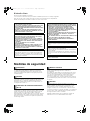 2
2
-
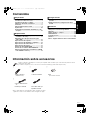 3
3
-
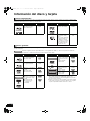 4
4
-
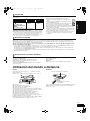 5
5
-
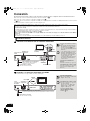 6
6
-
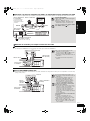 7
7
-
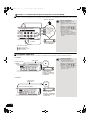 8
8
-
 9
9
-
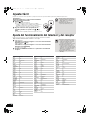 10
10
-
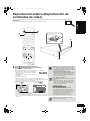 11
11
-
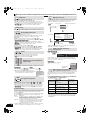 12
12
-
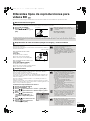 13
13
-
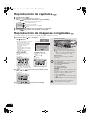 14
14
-
 15
15
-
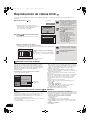 16
16
-
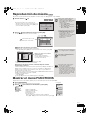 17
17
-
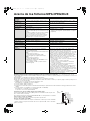 18
18
-
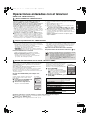 19
19
-
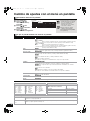 20
20
-
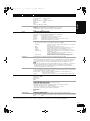 21
21
-
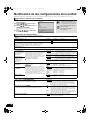 22
22
-
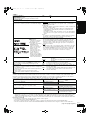 23
23
-
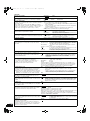 24
24
-
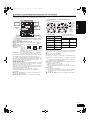 25
25
-
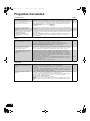 26
26
-
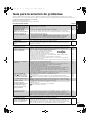 27
27
-
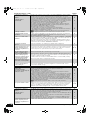 28
28
-
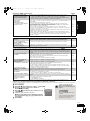 29
29
-
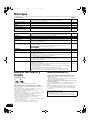 30
30
-
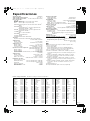 31
31
-
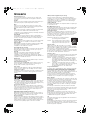 32
32
-
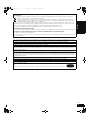 33
33
-
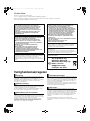 34
34
-
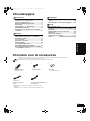 35
35
-
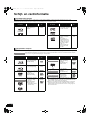 36
36
-
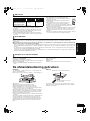 37
37
-
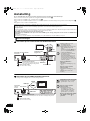 38
38
-
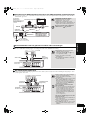 39
39
-
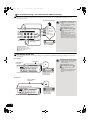 40
40
-
 41
41
-
 42
42
-
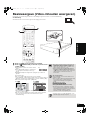 43
43
-
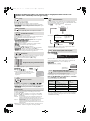 44
44
-
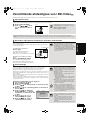 45
45
-
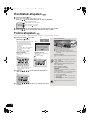 46
46
-
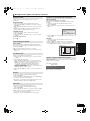 47
47
-
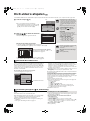 48
48
-
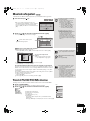 49
49
-
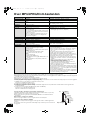 50
50
-
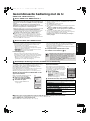 51
51
-
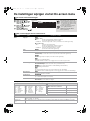 52
52
-
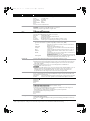 53
53
-
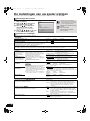 54
54
-
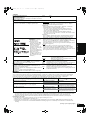 55
55
-
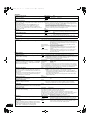 56
56
-
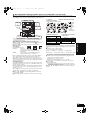 57
57
-
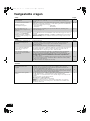 58
58
-
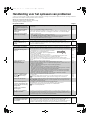 59
59
-
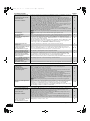 60
60
-
 61
61
-
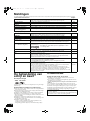 62
62
-
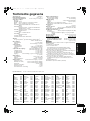 63
63
-
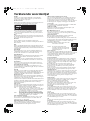 64
64
-
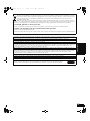 65
65
-
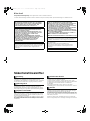 66
66
-
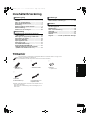 67
67
-
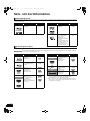 68
68
-
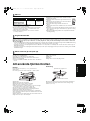 69
69
-
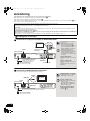 70
70
-
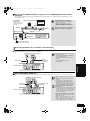 71
71
-
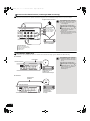 72
72
-
 73
73
-
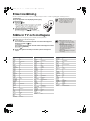 74
74
-
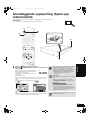 75
75
-
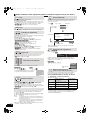 76
76
-
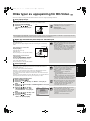 77
77
-
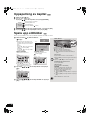 78
78
-
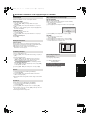 79
79
-
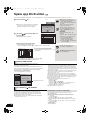 80
80
-
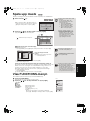 81
81
-
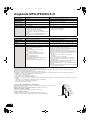 82
82
-
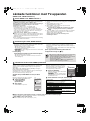 83
83
-
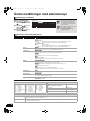 84
84
-
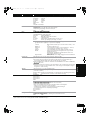 85
85
-
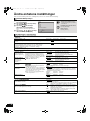 86
86
-
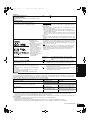 87
87
-
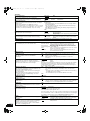 88
88
-
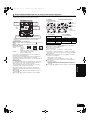 89
89
-
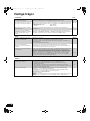 90
90
-
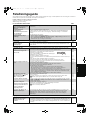 91
91
-
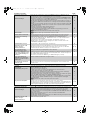 92
92
-
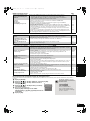 93
93
-
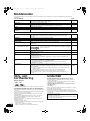 94
94
-
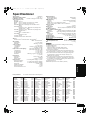 95
95
-
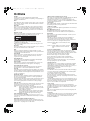 96
96
-
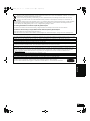 97
97
-
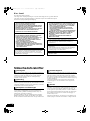 98
98
-
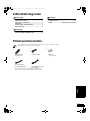 99
99
-
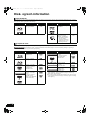 100
100
-
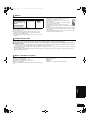 101
101
-
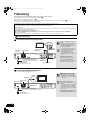 102
102
-
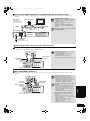 103
103
-
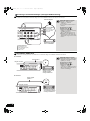 104
104
-
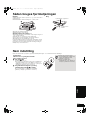 105
105
-
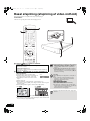 106
106
-
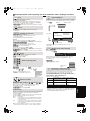 107
107
-
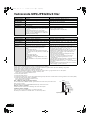 108
108
-
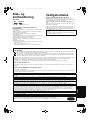 109
109
-
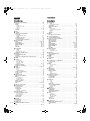 110
110
-
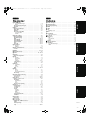 111
111
-
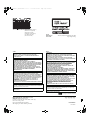 112
112
Panasonic DMPBD30 Bruksanvisningar
- Kategori
- DVD-spelare
- Typ
- Bruksanvisningar
på andra språk
- español: Panasonic DMPBD30 Instrucciones de operación
- Nederlands: Panasonic DMPBD30 Handleiding
Relaterade papper
-
Panasonic DMPBD10A Bruksanvisning
-
Panasonic DMPBD85EG Bruksanvisning
-
Panasonic DMP-BD60 Bruksanvisning
-
Panasonic DMP-BD55 Bruksanvisning
-
Panasonic DMP-BDT300 Bruksanvisningar
-
Panasonic DMPBD10AGN Bruksanvisning
-
Panasonic DMPBDT100EG Bruksanvisning
-
Panasonic SCZT2 Bruksanvisningar
-
Panasonic dmp bd10 Bruksanvisning
-
Panasonic SCZT1 Bruksanvisning